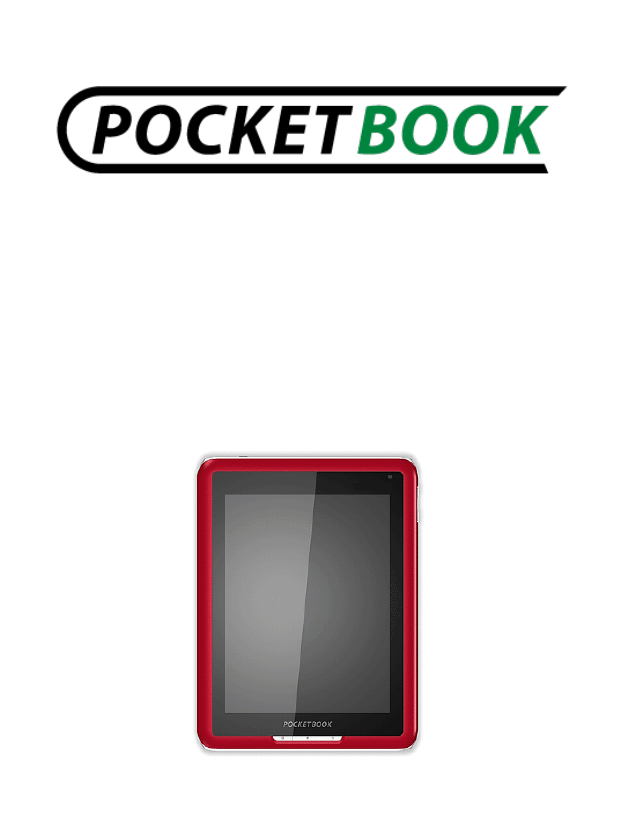
Руководство пользователя
PocketBook IQ 701
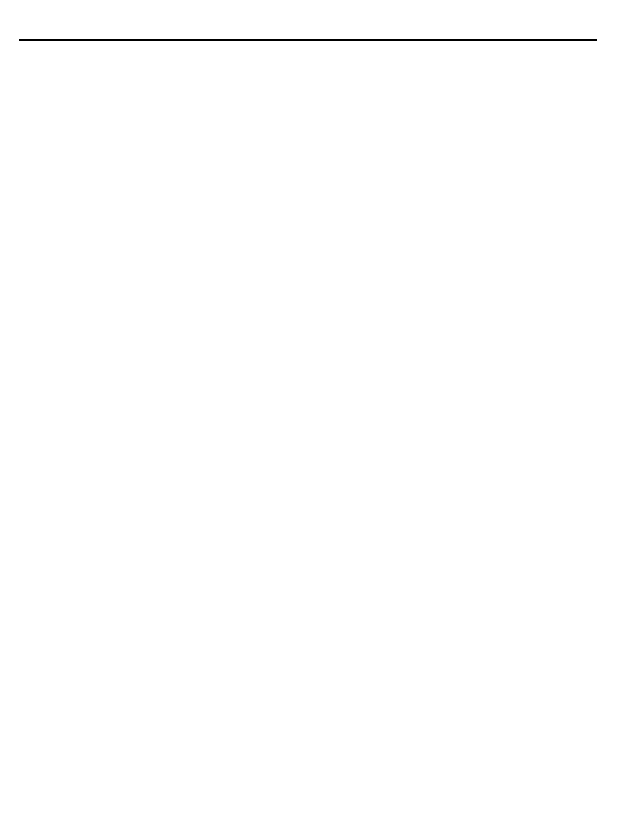
Руководство пользователя PocketBook IQ 701
2
СОДЕРЖАНИЕ
............................................................................ 6
ВНЕШНИЙ ВИД И ЭЛЕМЕНТЫ УПРАВЛЕНИЯ POCKETBOOK IQ
Управляющие элементы и индикаторы
......................................................... 12
ТЕХНИЧЕСКИЕ ХАРАКТЕРИСТИКИ POCKETBOOK IQ 701
............................................................ 14
........................................................................... 14
.......................................................................... 14
................................................................................................. 15
............................................................................................. 15
............................................................................... 15
Выбор элементов и запуск программ
............................................................. 16
........................................................................................ 16
................................................................................................ 16
Работа с книгами и книжными полками
......................................................... 17
........................................................................... 17
Быстрое меню (во время чтения)
.................................................................... 18
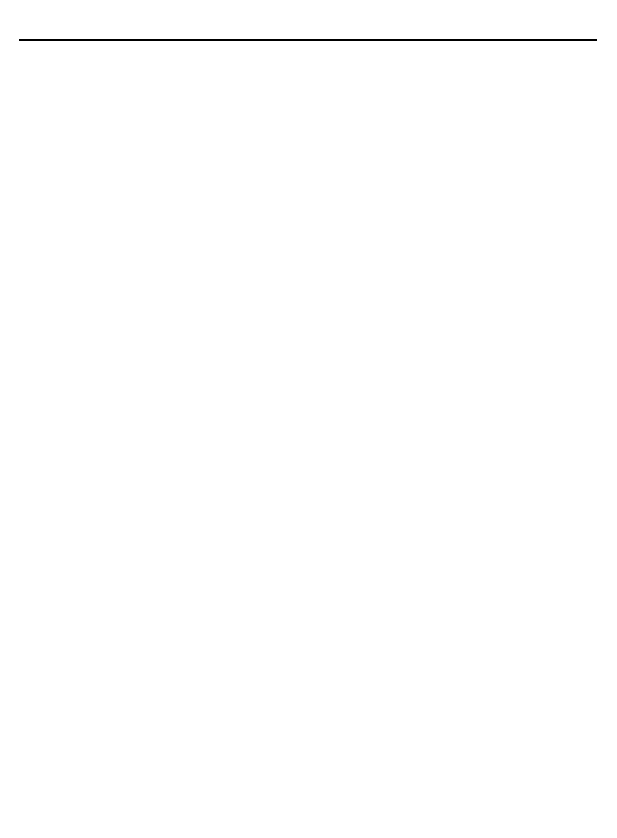
Руководство пользователя PocketBook IQ 701
3
........................................................................... 21
........................................................................................... 21
................................................................................................ 22
Интернет-библиотека «Bookland»
............................................................... 35
ЗАГУЗКА И ЧТЕНИЕ ЭЛЕКТРОННЫХ КНИГ
.................................................... 37
Загрузка книг в память PocketBook IQ 701
.................................................... 37
.................................................................................... 37
.............................................................................. 38
.................................................................. 38
.................................................................... 38
................................................................................................ 38
Изменение масштаба отображения
........................................................... 39
................................................................... 39
......................................................................... 39
................................................................................ 39
.................................................................................. 39
Переход к структурированному содержанию
........................................... 40
Поиск, в книге по ключевым словам
........................................................... 40
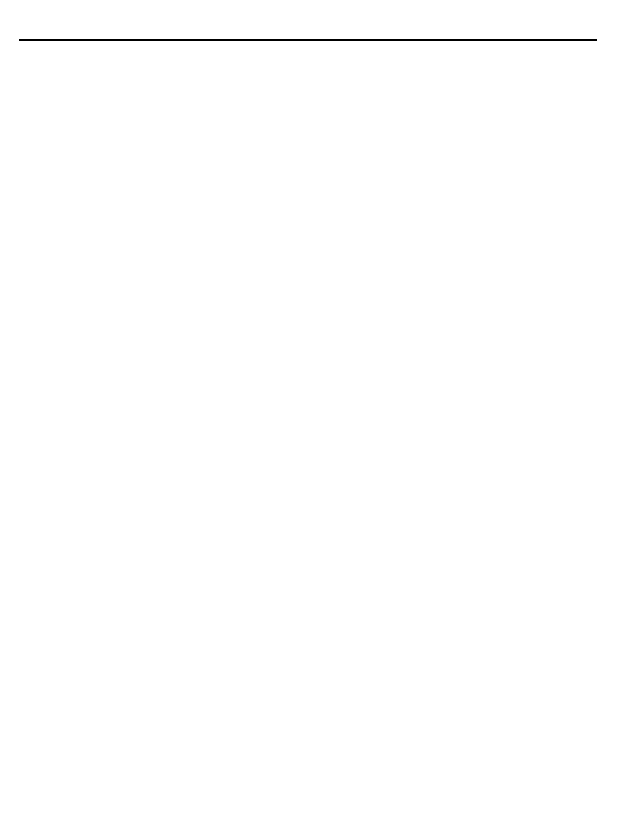
Руководство пользователя PocketBook IQ 701
4
............................................................................... 41
Отмечать книгу как прочитанную
................................................................ 41
Просматривать информацию о книге
......................................................... 41
................................................................................................. 42
ВОЗМОЖНЫЕ НЕПОЛАДКИ И ИХ УСТРАНЕНИЕ
......................................... 43
................................................................................................ 45
ОБНОВЛЕНИЕ ПРОГРАМНОГО ОБЕСПЕЧЕНИЯ
.......................................... 46
СООТВЕТСТВИЕ МЕЖДУНАРОДНЫМ СТАНДАРТАМ
................................. 47
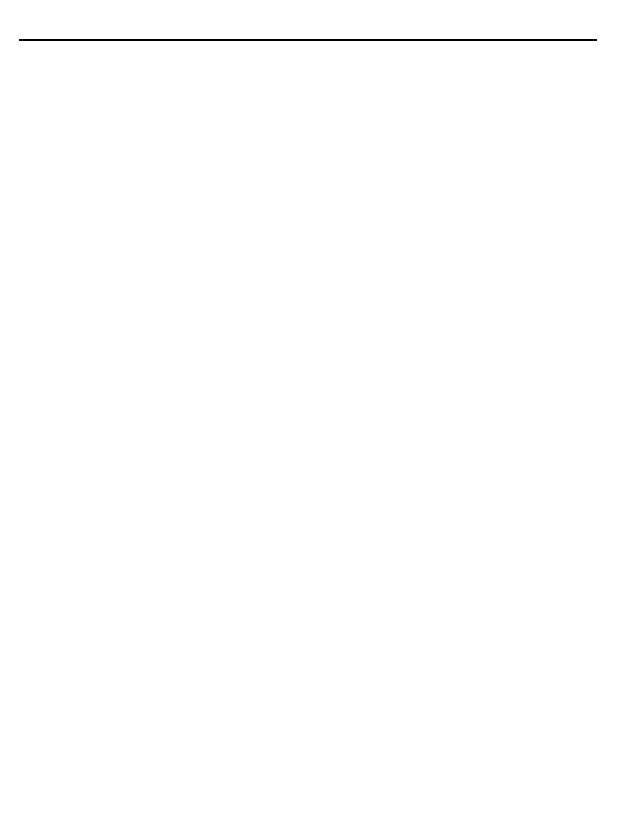
Руководство пользователя PocketBook IQ 701
5
Благодарим Вас за приобретение
PocketBook IQ 701!
Перед началом эксплуатации PocketBook IQ 701 обязательно
прочтите данное руководство. Вы узнаете, как обеспечить
безопасность пользователя и продлить срок службы Вашего
устройства.
В случае если не были соблюдены перечисленные, ниже меры
предосторожности, либо имеются признаки неполадок,
обязательно обратитесь в авторизированный сервисный центр
для проверки устройства. Несоблюдение этого требования
может привести к выходу устройства из строя.
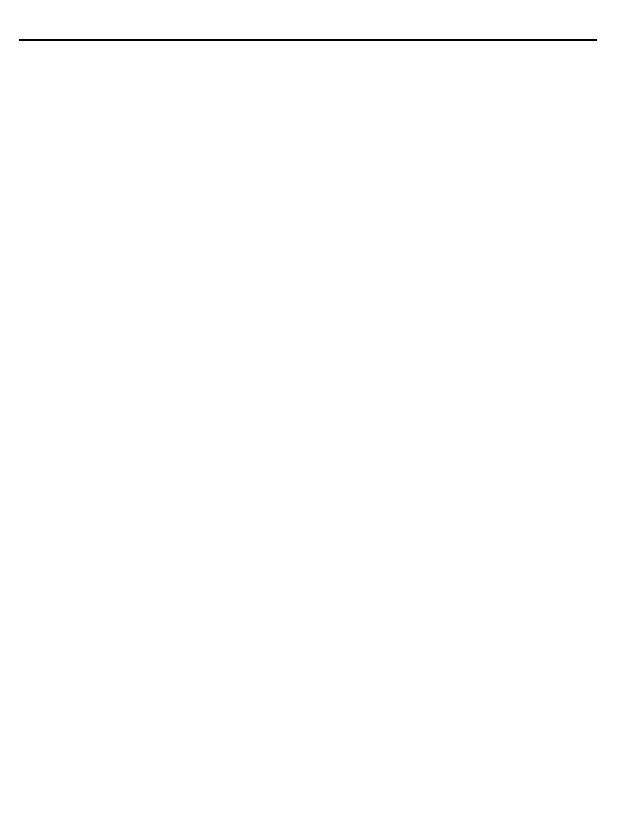
Руководство пользователя PocketBook IQ 701
6
МЕРЫ ПРЕДОСТОРОЖНОСТИ
Не подвергайте устройство воздействию чрезмерно высоких
или низких температур. Оберегайте его от попадания прямых
солнечных лучей. Не подвергайте аккумуляторную батарею
сильному нагреву или охлаждению. Чрезмерно нагретая
аккумуляторная батарея может вызвать ожог. Помните: рабочая
температура устройства составляет от 0°С до 40°С.
Оберегайте устройство от воздействия открытого пламени или
дыма (зажженная сигарета, зажигалка, костер и пр.).
Не подвергайте устройство воздействию жидкости или влаги
(чтение под дождем, на улице при повышенной влажности, около
воды и т.п.). Не допускайте попадание в него жидкости или влаги –
это может вызвать короткое замыкание и повреждение
аккумуляторной батареи. Если в устройство попала жидкость,
немедленно извлеките аккумуляторную батарею и обратитесь в
авторизированный сервисный центр.
Не оставляйте устройство на длительное время в местах с
плохой вентиляцией, например в машине или плотно закрытой
упаковке.
Не
подвергайте
устройство
воздействию
сильных
электромагнитных полей.
Не роняйте и не пытайтесь изогнуть устройство. В случаях
повреждения устройства обратитесь в авторизированный
сервисный центр.
Не разбирайте устройство и не модифицируйте его. К
выполнению
работ
допускаются
только
работники
авторизированного сервисного центра.
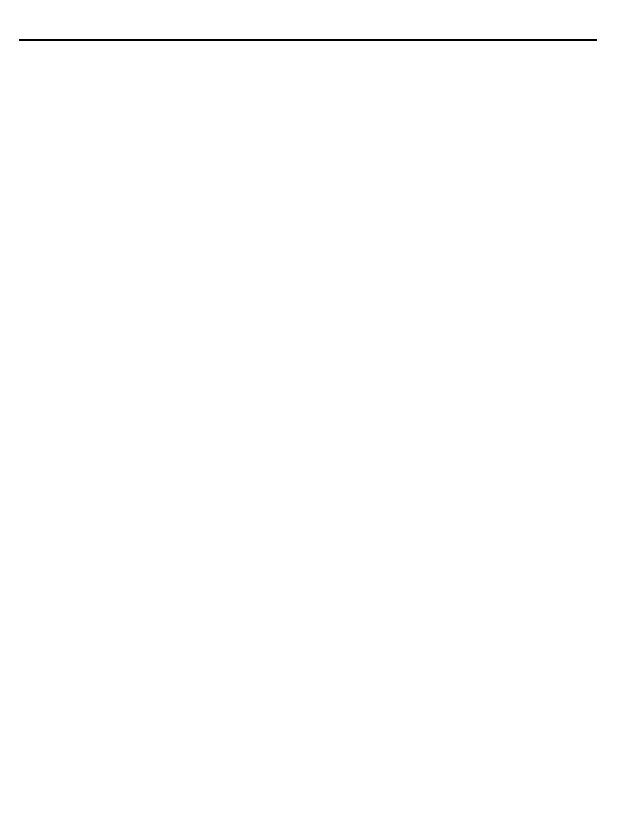
Руководство пользователя PocketBook IQ 701
7
Данное устройство не является водонепроницаемым, его
нельзя использовать под водой. При попадании устройства в воду
незамедлительно обратитесь в авторизированный сервисный
центр.
Не используйте устройство, если у него повреждены:
аккумуляторная батарея, зарядное устройство (разбит корпус,
плохой контакт, переломанный сетевой шнур) либо SD-карта. При
повреждении
аккумулятора
(треснутый
корпус,
вытекает
электролит, потерял форму и т.п.) его следует немедленно
заменить.
Не заменяйте самостоятельно аккумуляторную батарею.
Использование
самодельных
или
модифицированных
аккумуляторных батарей может привести к ее взрыву и выходу
устройства из строя.
Внимание! Не уничтожайте аккумулятор путем сжигания –
взрывоопасно!
Внимание! Экран изготовлен на стеклянной подложке и
является хрупкой деталью. Его поверхность покрыта слоем
эластичного прозрачного материала. Характерным признаком
механического повреждения участка экрана является то, что при
смене изображения не происходит обновление этого участка,
причем видимых трещин может и не быть. В с лучае появления
таких признаков обратитесь в авторизированный сервисный центр.
Избегайте механического давления на экран более 1Н. Не
допускайте попадания на экран предметов, которые могут
поцарапать или повредить его. Для защиты экрана рекомендуется
переносить устройство в защитном чехле или твердой обложке.
Не используйте для очистки экрана и корпуса органические и
неорганические растворители, такие как бензол и т.п. Чтобы
удалить пыль с поверхности устройства, используйте мягкую
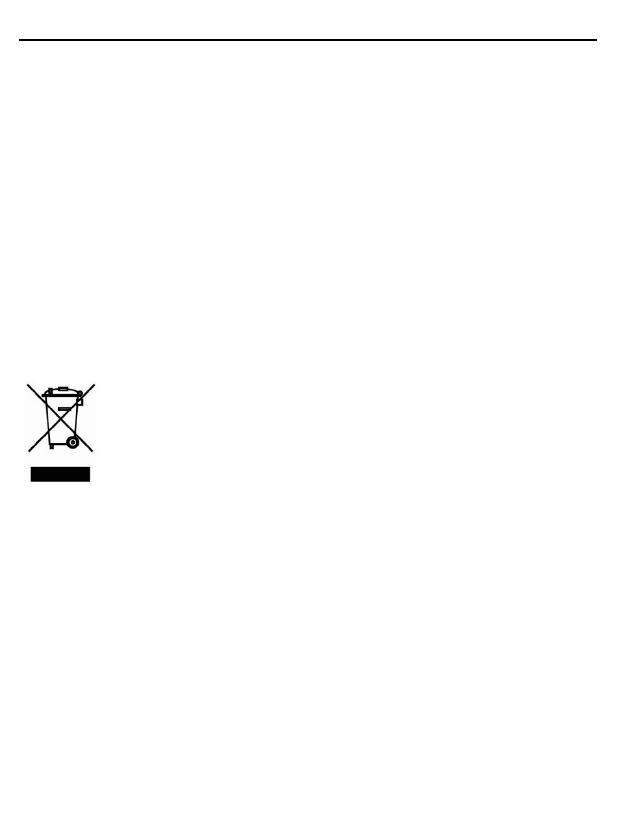
Руководство пользователя PocketBook IQ 701
8
ткань. Чтобы устранить загрязнения, капните несколько капель
дистиллированной воды. Чтобы избавиться от стойких
загрязнений, обратитесь в авторизированный сервисный центр.
Не подвергайте экран воздействию электростатического
заряда, искусственных источников электромагнитного излучения
ультрафиолетового диапазона частот.
Не оставляйте кабели вблизи источников тепла. При
нагревании возможна деформация кабеля или плавление
изоляции, что может стать причиной пожара или поражения
электрическим током.
Не подвергайте механическому воздействию разъемы и
клавиши устройства. Это может привести к ухудшению их
функционирования и в итоге к выходу из строя.
Утилизация
электрического
и
электронного
оборудования (директива применяется в странах
Евросоюза и других европейских странах, где
действуют системы раздельного сбора отходов)
В других странах утилизируйте батарею в соответствии
с местным законодательством
Неправильная утилизация данного устройства может вызвать
негативное влияние на окружающую среду и здоровье людей. Для
предотвращения подобных последствий необходимо выполнять
специальные требования по утилизации устройства. Переработка
данных материалов поможет сохранить природные ресурсы. Для
получения более подробной информации о переработке
устройства обратитесь в местные органы городского управления,
службу сбора бытовых отходов, магазин, где было приобретено
устройство или авторизированный сервисный центр.
Отключайте беспроводную связь в местах, где размещены
плакаты «выключить приемо-передающие устройства». Не
используйте беспроводную связь на борту самолета и в больнице,
это может помешать работе приборов самолета или медицинского
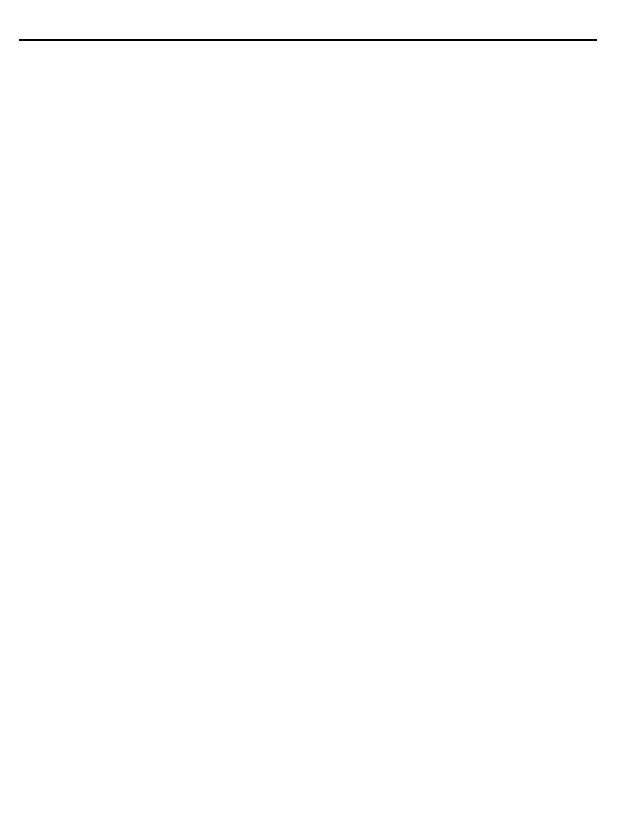
Руководство пользователя PocketBook IQ 701
9
оборудования. Кроме того, нельзя использовать данное
устройство в местах, где запрещена сотовая связь.
Данное устройство принимает и излучает радиочастоты и
может вызвать помехи для радиосвязи и другого электронного
оборудования. При использовании личных медицинских устройств
(таких
как
кардиостимуляторы
и
слуховые
аппараты)
проконсультируйтесь с врачом или производителем, чтобы узнать
защищены ли они от внешних радиочастотных сигналах.
По окончании срока службы, пожалуйста, обратитесь в
ближайший авторизированный Сервисный центр для проведения
диагностики на предмет безопасности дальнейшей эксплуатации.
Храните устройство в месте, недоступном для детей.
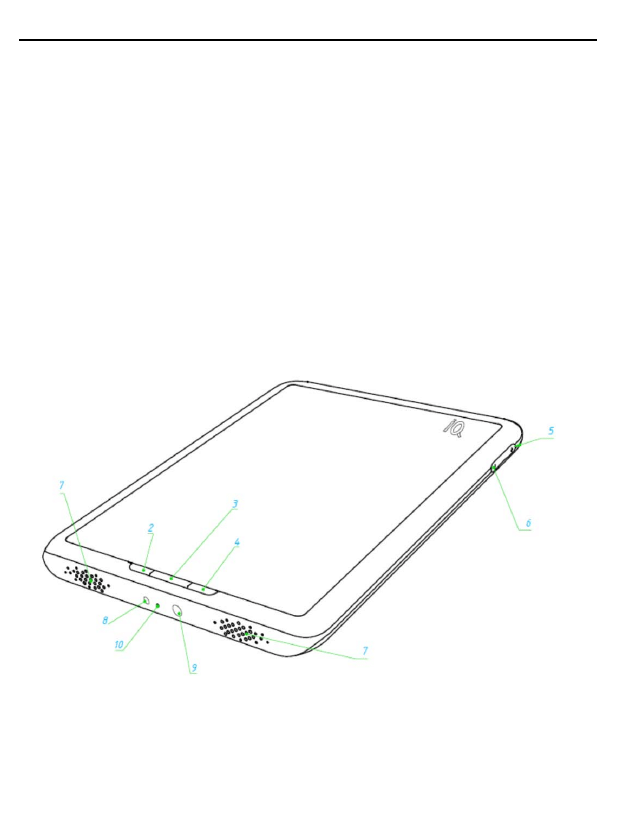
Руководство пользователя PocketBook IQ 701
10
ВНЕШНИЙ ВИД И ЭЛЕМЕНТЫ УПРАВЛЕНИЯ
POCKETBOOK IQ
В данном разделе Вы познакомитесь с общим устройством
Вашего PocketBook IQ, его функциональными клавишами, после
чего сможете сразу же приступить к работе с ним.
Вид спереди:
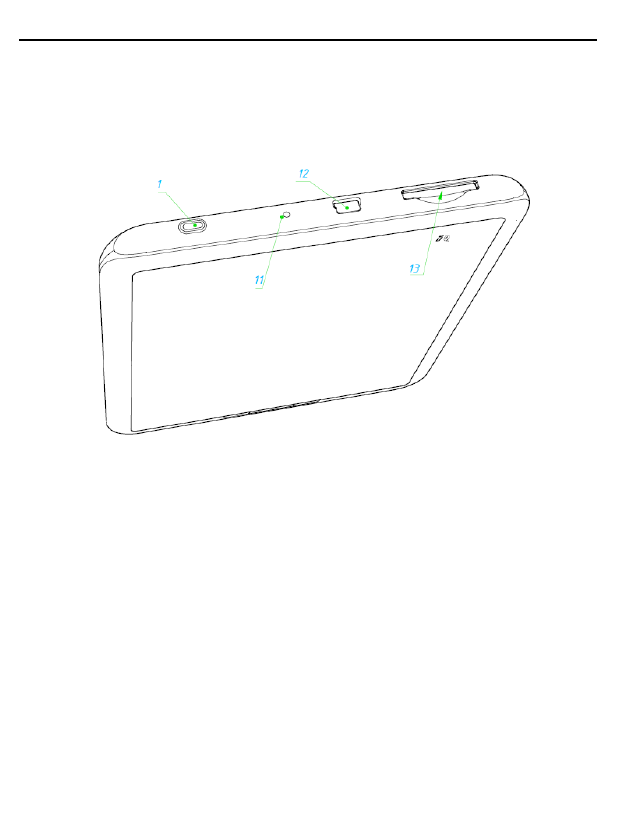
Руководство пользователя PocketBook IQ 701
11
Вид сзади:
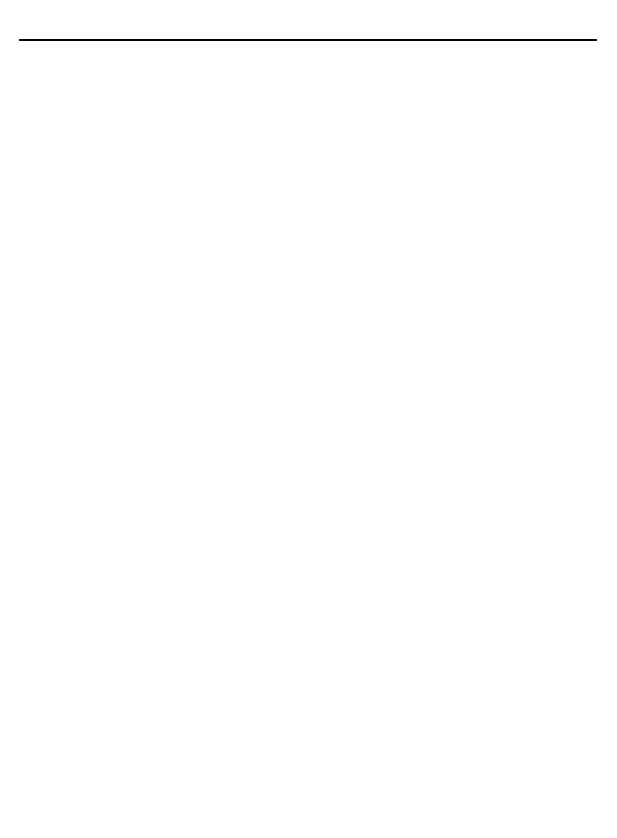
Руководство пользователя PocketBook IQ 701
12
Управляющие элементы и индикаторы
1.
Клавиша «Вкл/Выкл» – включение/выключение устройства
(длинное нажатие);
2.
Клавиша «Меню» – вызывает быстрое меню команд;
3.
Клавиша
«Домой» – выход в главное меню устройства;
4.
Клавиша
«Назад
» (Отмена) – возврат в предыдущее меню,
закрытие книги. Длинное нажатие – принудительное
закрытие программы;
5.
Клавиша «Громкость +»
–
увеличение громкости;
6.
Клавиша «Громкость -»
–
уменьшение громкости;
7.
Динамики – 2 динамика по 0,5В предназначены для
воспроизведения звуковых файлов;
8.
Разъем для адаптера питания - предназначено для
подключения зарядного устройства, поставляемого в
комплекте;
9.
Разъем для наушников –
предназначен для подключения
наушников с разъемом 3,5 мм.
10.
Цветовой индикатор – предназначен для отображения
статуса устройства при подключении к компьютеру.
Мигающий оранжевый – зарядка, зеленый постоянный –
аккумулятор заряжен;
11.
Клавиша «Сброс» –
перезагрузка устройства;
12.
Разъем Mini-USB – предназначен
для подключения
устройства к компьютеру либо зарядному устройству при
помощи кабеля Mini-USB (зарядное устройство поставляется
опционально);
13.
Слот SD карты – предназначен для подключения внешней
карты памяти SD. (SD-карта
поставляется опционально
);
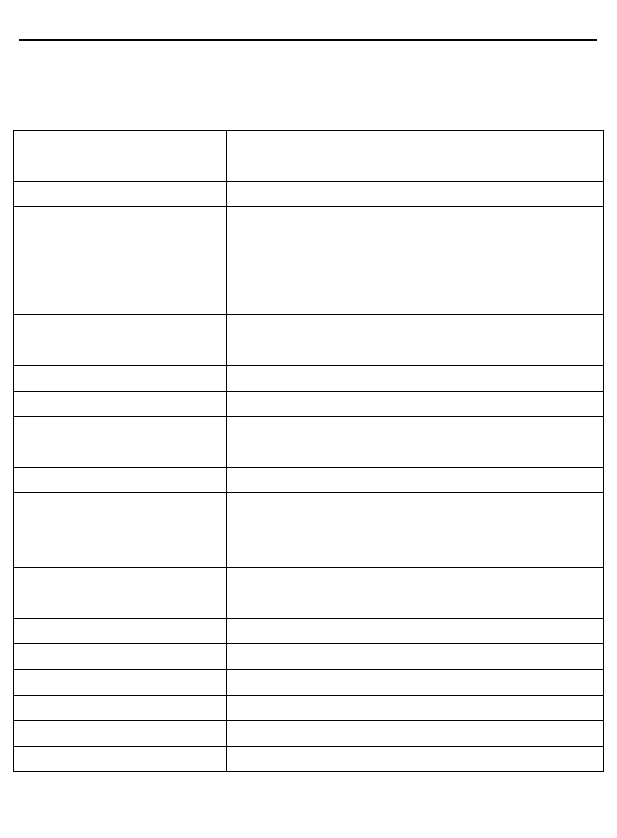
Руководство пользователя PocketBook IQ 701
13
ТЕХНИЧЕСКИЕ ХАРАКТЕРИСТИКИ
POCKETBOOK IQ 701
Дисплей
7'' TFT 800x
600, 143 dpi, 262 тыс. цветов,
сенсорный
Процессор
800 MHz
Память
Оперативная: 256МБ
Постоянная: Внутренний разъем MicroSD.
Предустановленна карта объемом 2ГБ.
Поддерживается до 32ГБ.
Операционная
система
Android®
Коммуникации
Mini USB (480 Мб/с), Wi-Fi® (b/g/n)
Слот памяти
Внешний разъем SD (SDHC) до 32ГБ
Аудио выход
Разъем для наушников 3,5 мм. Стерео;
2 динамика по 0.5 Ватт
Акселерометр
Присутствует
Форматы книг
PDF (ADOBE DRM), EPUB (ADOBE DRM),
PDF, EPUB, FB2, TXT, DJVU, RTF, HTML,
CHM, DOC, TCR, FB2.ZIP
Форматы
изображения
JPEG, PNG, GIF
Форматы аудио
MP3, WMA, AAC
Форматы видео
3GP, MP4, AVI
Аккумулятор
Li-
Polymer, 7.4B, 1600 мАч
Зарядное устройство 12В / 1.5A
Размер
144x192x14 мм
Вес
516 грамм
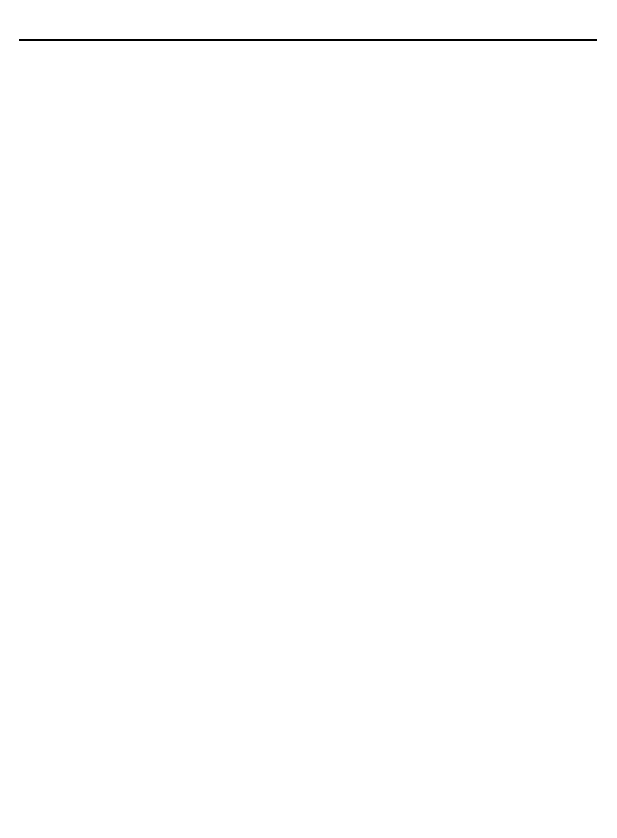
Руководство пользователя PocketBook IQ 701
14
НАЧАЛО РАБОТЫ С POCKETBOOK IQ
Шаг 1. Зарядка аккумулятора
В первый раз устройство нужно заряжать в выключенном
состоянии от 8 до 12 часов. Зарядить аккумулятор PocketBook IQ
можно при помощи сетевого адаптера питания от электрической
сети.
Чтобы зарядить устройство в первый раз, выполните
следующие действия.
1.
Убедитесь, что устройство выключено, и индикатор не горит.
Если оно включено, нажмите и удерживайте несколько
секунд клавишу «Вкл/Выкл».
2.
В появившемся меню на экране, выберите пункт
«Выключить» .
3.
Соедините устройство с адаптером питания.
4.
Индикатор загорится желтым, как только начнется зарядка.
5.
Индикатор загорится зеленым или погаснет, когда
аккумулятор будет полностью заряжен.
6.
Теперь Вы можете отсоединить устройство и включить его
для первого использования.
Если устройство остается включенным во время зарядки, на
экране PocketBook появится просьба выбрать действие – зарядка
аккумулятора или соединение для передачи данных. Зарядка
начнется, только если выбран соответствующий режим.
Шаг 2. Включение устройства
Нажмите кнопку «Питание», чтобы включить устройство. Во
время включения на экране появится изображение-заставка. Когда
устройство будет готово к работе, изображение сменится экраном
входа в систему, после разблокировки экрана входа в систему, на
экран будет выведено основное меню, в котором представлены:
последние открытые книги и основные возможности PocketBook
IQ
. Подробнее об отдельных функциях, представленных здесь, Вы
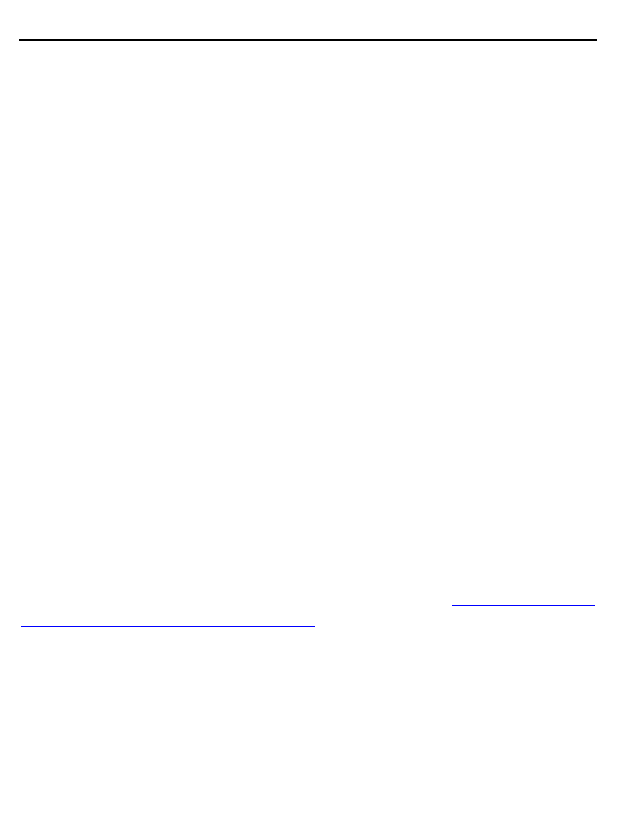
Руководство пользователя PocketBook IQ 701
15
сможете прочитать в электронной книге Полное Руководство
Пользователя, которая загружена в память Вашего устройства.
Шаг 3. Настройка
Следуйте указаниям Мастера настроек, чтобы настроить
основные параметры перед началом работы с устройством.
Шаг 4. Чтение книг
На PocketBook IQ уже загружены книги разных жанров и стилей
на разных языках. Чтобы узнать, как пополнить свою библиотеку,
смотрите раздел «ПОПОЛНЕНИЕ БИБЛИОТЕКИ И ЧТЕНИЕ
ЭЛЕКТРОННЫХ КНИГ».
Руководство пользователя
Инструкция пользователя загружена во внутреннюю память
устройства, в нее можно заглянуть в любой момент и найти
подробное описание необходимых Вам функций.
Откройте раздел «Библиотека». На экране отобразится список
книг, доступных для чтения. Откройте книгу – ее текст, сразу же
появится на экране. Чтобы изменить масштаб, нажмите клавишу
«+», «-».
Вы будете изменять масштаб отображения документа.
Чтобы листать страницы, проведите пальцем (или стилусом) слева
направо в центральной части экрана при просмотре книг в DPF и
DJVU форматов.
Полное руководство пользователя находится также и на
официальном сайте компании PocketBook:
int.com/support/pocketbook_IQ_701/
Примечание: пока книга открывается, некоторые функции
будут недоступны. Это вызвано тем, что происходит расчет
количества страниц.
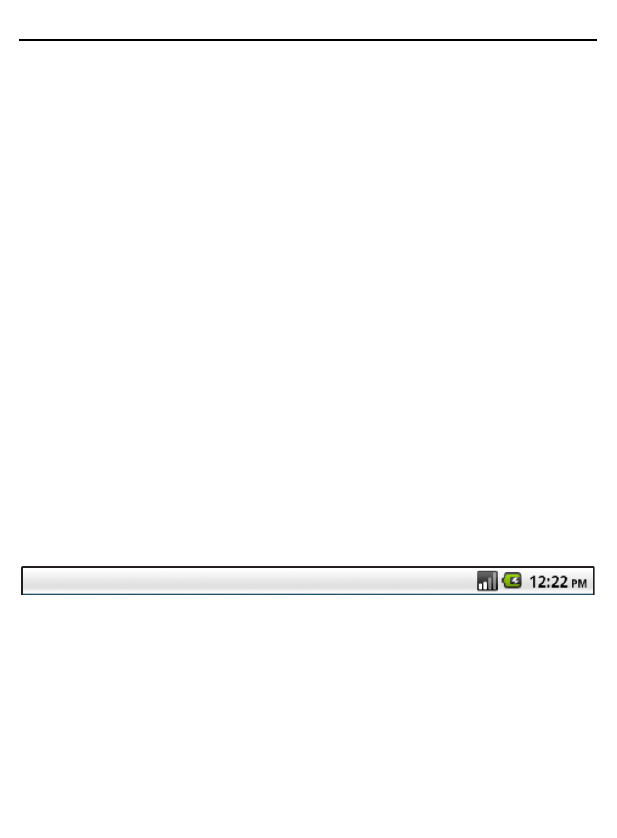
Руководство пользователя PocketBook IQ 701
16
УПРАВЛЕНИЕ
Выбор элементов и запуск программ
Для вызова нужного пункта меню или запуска программы,
достаточно прикоснуться к его изображению в виде иконки или
элемента списка на экране пальцем или стилусом. Или нажав и
удерживая палец (или стилус) на нужном элементе.Для того
чтобы вернуться назад, в предыдущее состояние достаточно
нажать кнопку “Назад” на лицевой панели. При этом запущенное
приложение “сворачивается”, а не закрывается. И продолжает
работать.
Работа с клавиатурой
Экранная клавиатура вызывается очень просто - достаточно
нажать на любом поле, предназначенное для ввода текста. На
экран выводится стандартная, qwerty-клавиатура, нажимая на
кнопки экранной клавиатуры, Вы можете набирать любой текст, на
любом языке. Для смены языка ввода нужно провести пальцем по
кнопке пробел, при этом Вам будет показана подсказка, какой язык
выбран в данный момент и на какой язык происходит
переключение.
Строка состояния
Строка состояния, которая находится в самом верху экрана,
может показывать дату, время и состояние батареи. Также в строке
состояния отображаются иконки, информирующие о подключении
устройства к сети или к компьютеру, через USB. В строке
состояния периодически могут появляться иконки уведомлений
системы. Уведомления можно просмотреть, развернув строку
состояния. Для этого надо нажать пальцем (или стилусом) на
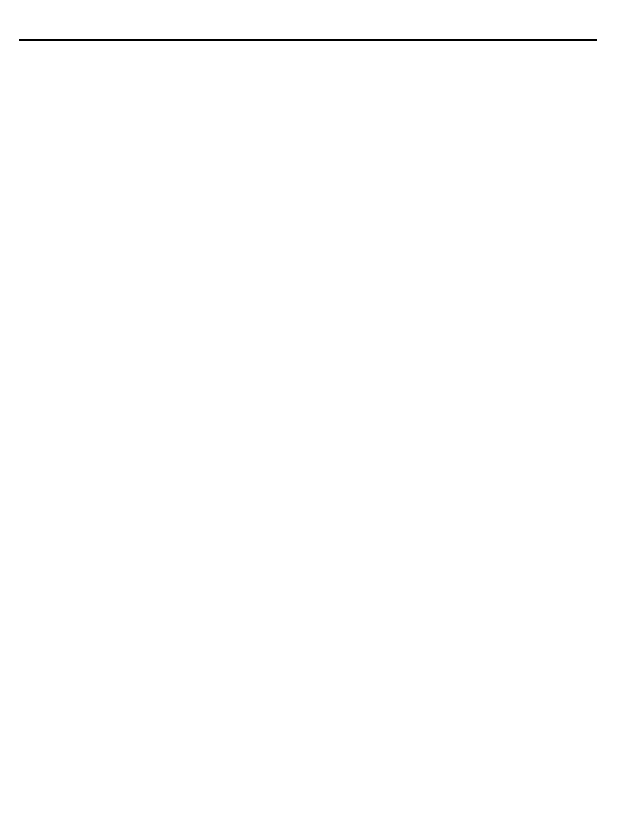
Руководство пользователя PocketBook IQ 701
17
строке состояния, и провести вниз по экрану, развернув до
нужного размера, или развернуть во весь экран.
Работа с книгами и книжными полками
Чтобы просмотреть содержимое книжной полки - коснитесь
пальцем (или стилусом), ее названия – раскроется содержимое
книжной полки. Чтобы свернуть все содержимое обратно,
коснитесь ее названия снова.
Чтобы открыть книгу - коснитесь пальцем (или стилусом) ее
названия. Библиотека отображает книги только тех форматов,
которые может прочитать устройство.
Работа с папками и файлами
Чтобы открыть папку - коснитесь пальцем (или стилусом) ее
названия. Папка развернется и отобразит в общем списке свое
содержимое. Чтобы свернуть все содержимое обратно, коснитесь
ее названия снова.
Чтобы открыть файл - коснитесь пальцем (или стилусом) ее
названия. Если файл, зарегистрирован в системе то он будет
открыт.
Чтение книг
Чтобы открыть книгу в режиме чтения, нажмите на нее пальцем
(или стилусом). При открытии книги будет запущен один из
встроенных в систему просмотрщиков, которые отобразят для Вас
содержимое книги.
Также можно нажать и удерживать палец (или стилус) на
нужной книге в списке книг и в открывшемся контекстном меню
выбрать пункт открыть «Открыть»
Быстрое меню
Быстрое меню опций вызывается нажатием кнопки: «Меню» на
лицевой панели устройства, в быстром меню пользователю
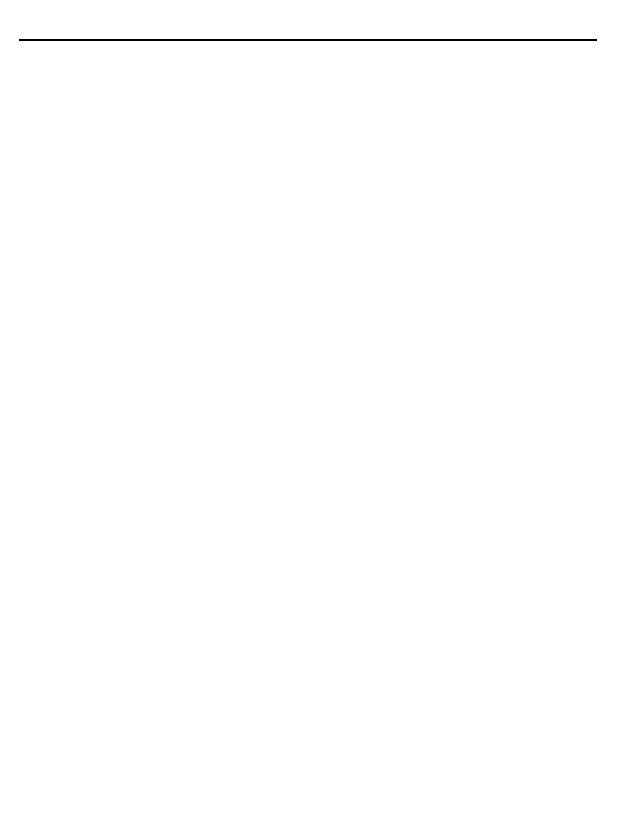
Руководство пользователя PocketBook IQ 701
18
доступны следующие функции:
Команды меню опций:
•
«Поиск»;
•
«Сортировка»:
o
«по названию»;
o
«по автору);
o
«по дате добавления».
•
« Таблица»;
•
«Добавить полку»;
•
«Папки»;
•
«Загрузки».
Функция
Поиск – позволяет найти нужную книгу в библиотеке,
по названию или по автору.
Функция
Сортировка – позволяет отсортировать список книг по
названию, по автору, по дате добавления.
Функция
Таблица – позволяет переключать режим
отображения книг в виде эскизов или в виде списка с детальной
информацией.
Функция
Добавить полку – позволяет добавлять новые
книжные полки (ярлыки) или создавать новые папки.
Функция
Папки – запускает файловый менеджер, позволяющий
просмотреть содержимое памяти устройства. И работать с
программами и файлами, не установленными на устройстве.
Быстрое меню (во время чтения)
Коснитесь и удерживайте несколько секунд палец (или стилус)
на нужном объекте – через пару секунд появится всплывающее
меню.
В разделе Книги в нем доступны следующие команды:
•
«Открыть»;
•
«Добавить в избранное»;
•
«Пометить как прочитанную»;
•
«Полки»;
•
«Информация».
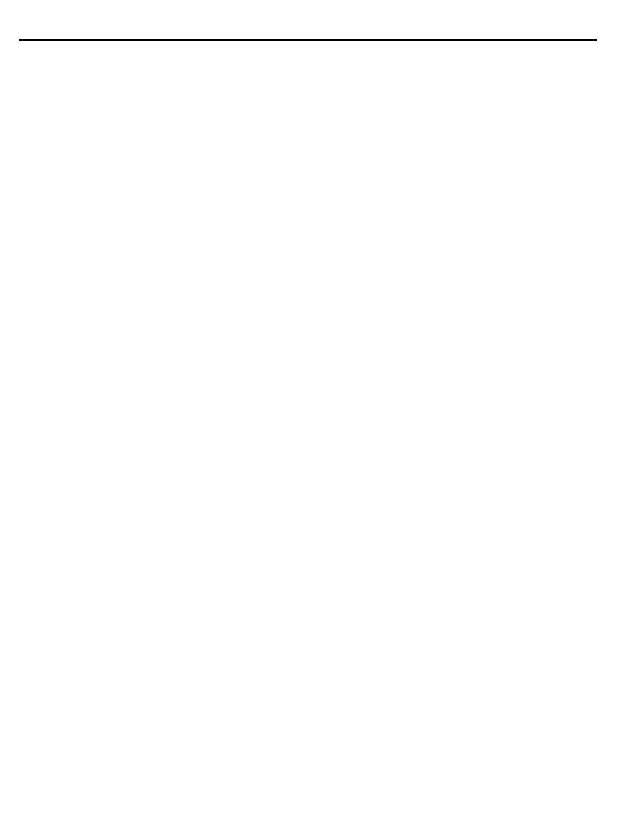
Руководство пользователя PocketBook IQ 701
19
Выбрав пункт
«Открыть», можно открыть книгу в режиме
чтения.
Выбрав пункт
«Добавить в избранное» отмеченная книга
добавляется в избранное.
Пункт
«Пометить как прочтенную» позволяет пометить
выбранную Вами книгу как прочтенную или убрать такую пометку.
Пункт
«Полки» позволяет задать соответствие книги разным
книжным полкам, в т.ч. книжной полке «Избранное» или книжным
полкам, созданным пользователем.
Пункт
«Информация» позволяет просмотреть полную
информацию о книге.
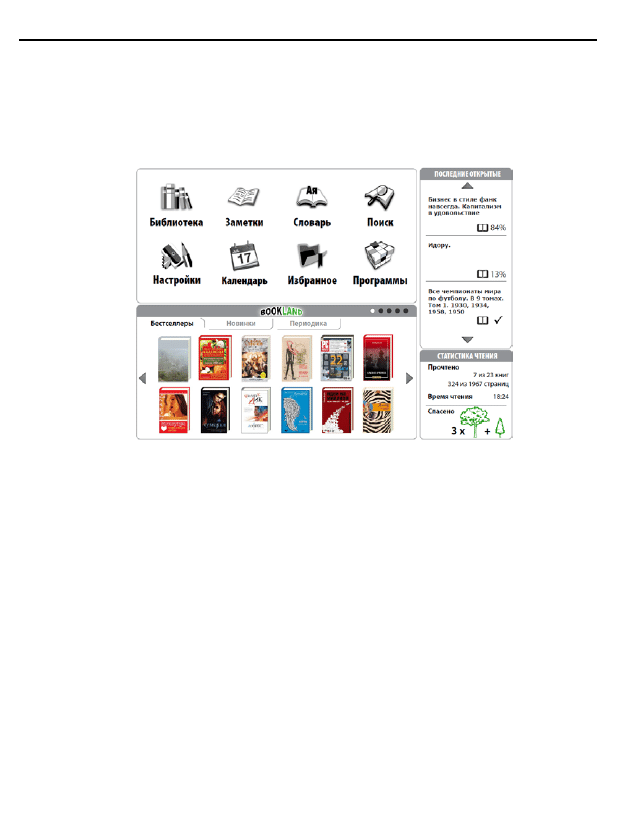
Руководство пользователя PocketBook IQ 701
20
ФУНКЦИИ ПРОГРАММНОГО ОБЕСПЕЧЕНИЯ
Главное меню
После включения и загрузки устройства на экране отобразится
главное меню.
Главное меню – это элемент программного обеспечения, в
котором отображены основные функциональные и управляющие
разделы, позволяющие комфортно использовать устройство:
•
Последние открытые книги;
•
Статистика чтения;
•
Главная панель;
•
Интернет библиотека “Bookland”.
Чтобы быстро попасть в Главное меню во время
использования устройства, нажмите клавишу «Меню» на его
лицевой панели либо последовательно нажимайте клавишу
«Возврат».
Подробную информацию о каждом разделе Главной панели
смотрите далее.
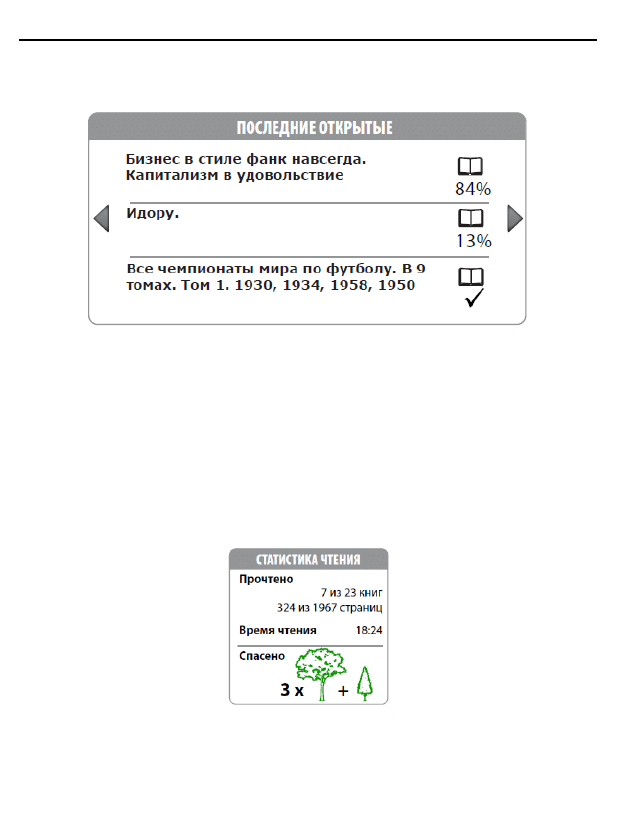
Руководство пользователя PocketBook IQ 701
21
Последние открытые книги
Для быстрого доступа к книгам, создан специальный виджет:
“Последние открытые”. Виджет находится в главном меню, в нем
отображены книги открытые пользователем, они отображены в
обратном хронологическом порядке. В каждый момент
отображается по 3 книги, для просмотра предыдущих открытых
книг, Вы можете пролистать список, используя кнопки прокрутки
списка книг. Чтобы открыть любую книгу из этого списка,
достаточно просто нажать на название книги, в этом списке.
Статистика чтения
Виджет «Статистика чтения» покажет Вам, сколько книг и
страниц уже прочитано. Также Вы сможете приблизительно
оценить, сколько деревьев было спасено, благодаря тому, что Вы
прочитали эти книги с помощью нашего устройства.
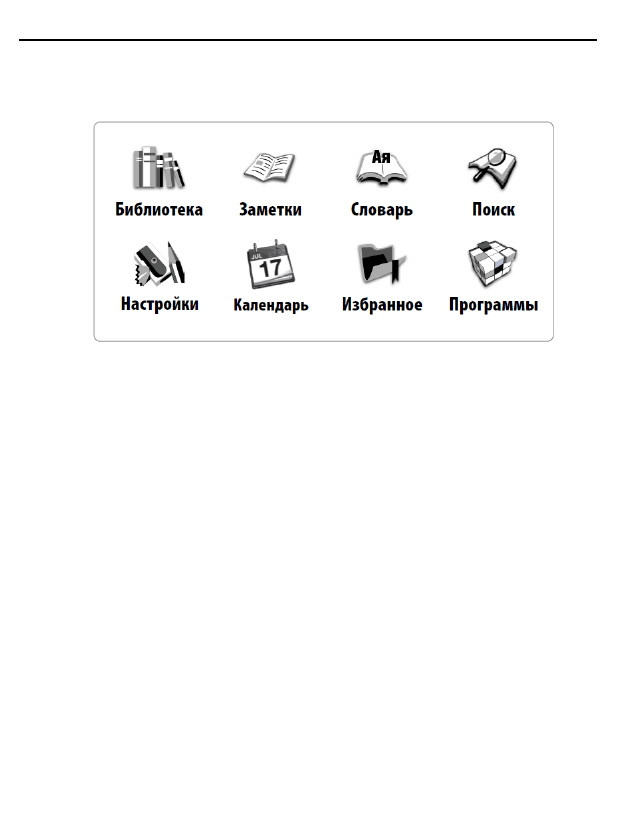
Руководство пользователя PocketBook IQ 701
22
Главная панель
В этом пункте Главного меню содержатся основные
функциональные и управляющие разделы устройства:
•
Библиотека;
•
Заметки;
•
Словарь;
•
Поиск;
•
Настройки;
•
Календарь;
•
Избранное;
•
Программы.
Подробную информацию о каждом разделе Главной панели
смотрите далее.
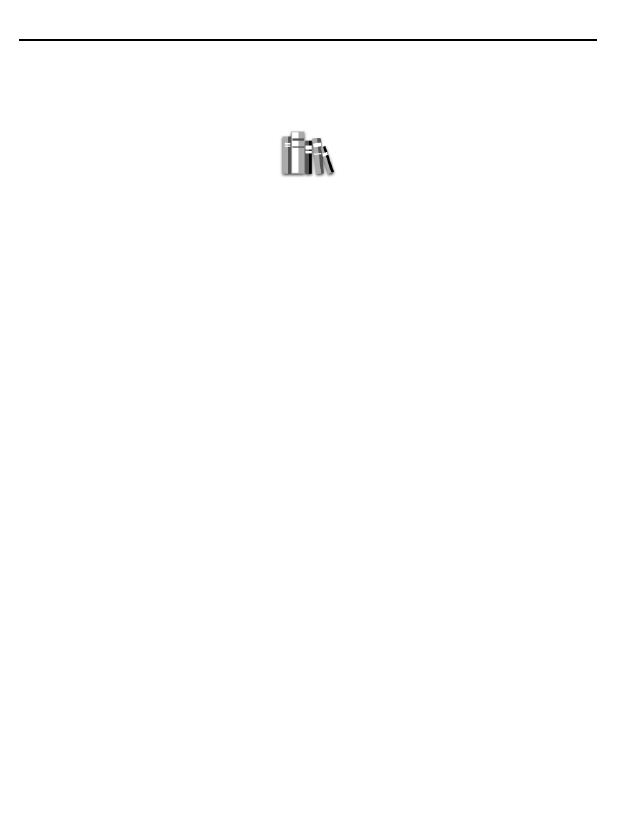
Руководство пользователя PocketBook IQ 701
23
Библиотека
Для перехода в раздел Библиотека, нажмите кнопку
Библиотека в главном меню:
В разделе «БИБЛИОТЕКА» отображаются все книги, журналы и
прочие документы, загруженные
во внутреннюю память устройства
и на SD-карту (если она установлена)
.
Основные возможности раздела:
•
поиск и открытие книг и других документов в режиме чтения;
•
управление содержимым раздела при помощи контекстного
меню;
•
вход в электронную библиотеку «Bookland».
Полки
Книги на устройстве PocketBook IQ могут быть упорядочены по
книжным полкам для удобства пользователя. Пользователь может
создавать новые книжные полки по своему усмотрению. Используя
опцию из быстрого меню «Полки» задавать соответствие книги
разным
книжным
полкам.
Книга
может
одновременно
соответствовать разным книжным полкам.
В библиотеке пользователь может использовать функцию
поиска книг по названию или автору. Упорядочить книги в
соответствии со своими предпочтениями, выбрать способ
отображения книг на книжной полке, в виде эскизов книг или в виде
списка. Пользователь также может вызвать встроенный файловый
менеджер, чтобы просматривать содержимое памяти устройства.
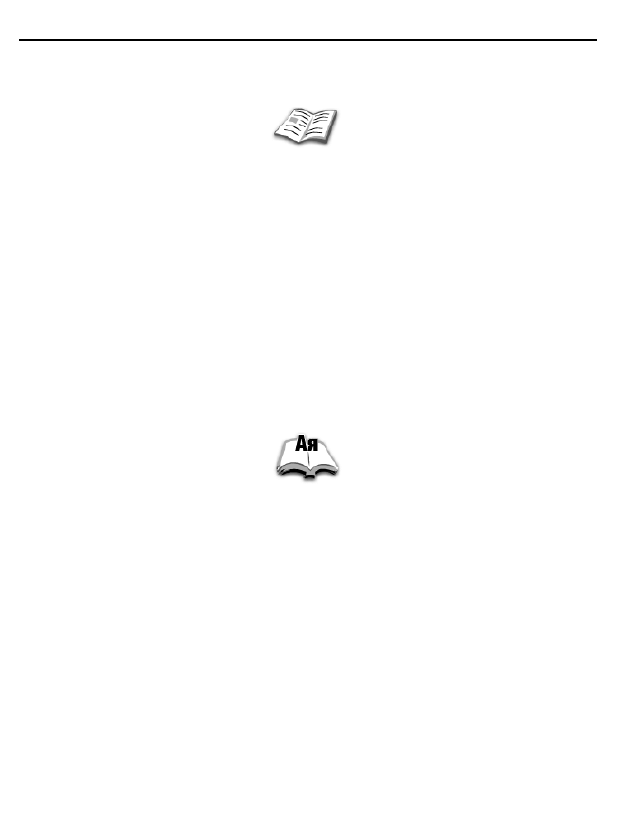
Руководство пользователя PocketBook IQ 701
24
Заметки
В этом разделе содержатся сделанные Вами заметки при
чтении книг.
Для перехода в раздел Заметки, нажмите кнопку «Заметки» в
главном меню:
В данном разделе содержатся заметки, которые сделаны во
время чтения, либо созданы с нуля прямо в режиме Заметки. В
этом разделе их можно просматривать, редактировать и создавать
новые.
Здесь Вы можете создавать текстовые заметки, а так же
воспользоваться быстрыми заметками в режиме рисования.
Словарь
Позволяет получить перевод набранного слова, используя
установленные словари. После запуска приложения на экране
появится виртуальная клавиатура (о том, как пользоваться
клавиатурой, см. раздел “Работа с клавиатурой”). Наберите
искомое слово, и программа найдёт в словаре его перевод. Вы
можете листать страницы словаря. Если у Вас установлены
несколько словарей, Вы можете переключаться между ними.
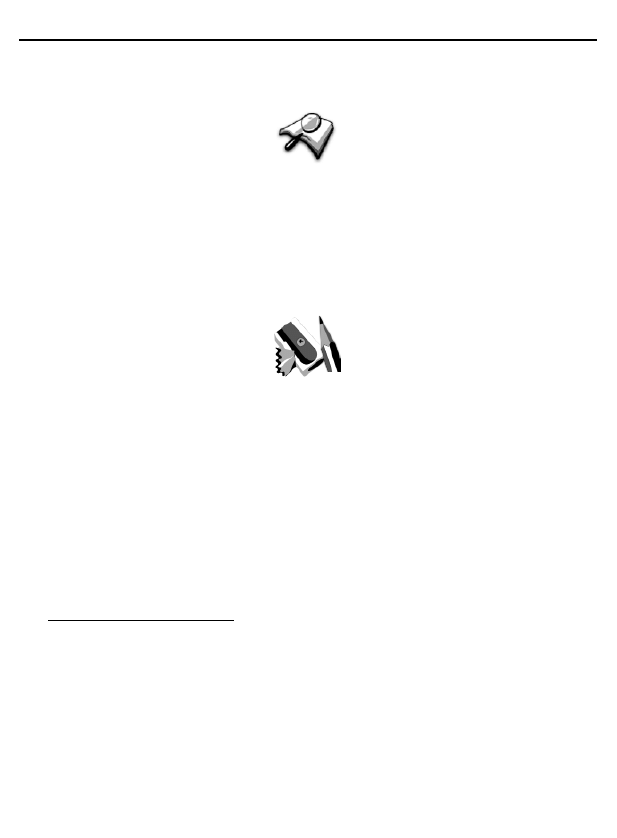
Руководство пользователя PocketBook IQ 701
25
Поиск
В разделе «Поиск» используя виртуальную клавиатуру Вы
можете найти нужную книгу, задав в поле для поиска ее полное
название или часть названия книги или имя автора книги, и найти
книгу по заданным параметрам.
Настройки
Для перехода в раздел «Настройки», нажмите кнопку
«
Настройки» в главном меню.
В данном разделе Вы можете просмотреть информацию об
устройстве, задать язык и шрифт интерфейса, Включать и
выключать встроенные функции устройства, настраивать режим
энергопотребления. Управлять сервисами и установленными
программами. Также просматривать информацию об устройстве,
состоянии памяти и операционной системы и установить текущие
время и дату.
1.
1.1.
Режим полета
Беспроводные сети.
Вы можете отметить эту опцию, если хотите переключить
устройство в режим минимального излучения, чтобы на
пример не создавать помех оборудованию самолета. В этом
режиме отключаются беспроводные соединения.
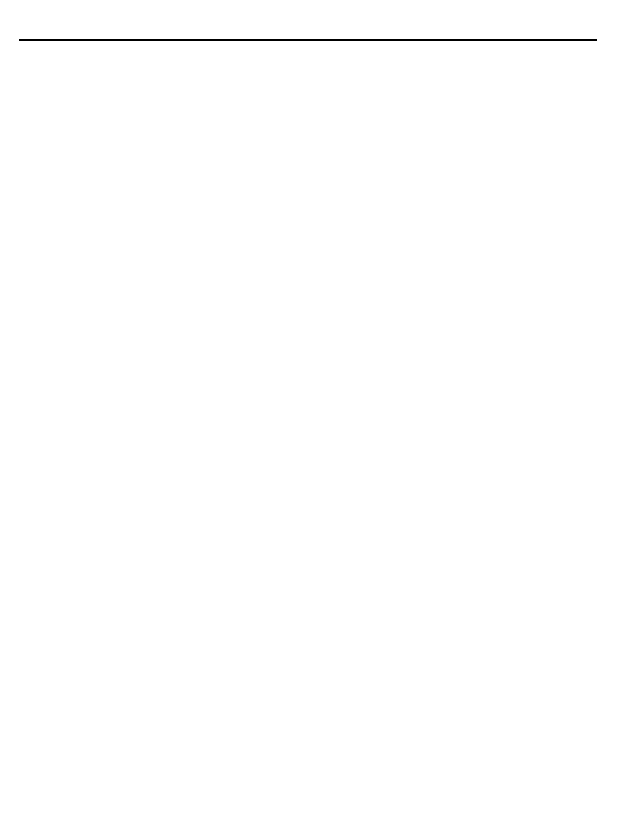
Руководство пользователя PocketBook IQ 701
26
1.2. Wi-Fi
Установив галочку в чекбоксе, напротив этой опции – вы
включите Wi-Fi антенну, и устройство начнет активно икать
доступные Wi-Fi сети.
1.3.
Настройки Wi-Fi
Настройка соединения Wi-Fi. В этом подменю, Вы можете
активировать Wi-Fi модуль;
Отметив чекбокс напротив опции «Уведомление о сетях»
Ваше устройство будет сканировать эфир на предмет
работающих Wi-Fi точек доступа. И предлагать Вам в виде
списка доступных сетей. Если опция «Уведомление о сетях»
будет отключено, Вы сможете просканировать эфир,
вызвав быстрое меню в «Настройки Wi-Fi» и нажав кнопку
«Поиск»;
Чтобы настроить дополнительные параметры Wi-Fi
соединения, Вызовите быстрое меню и нажмите кнопку
«Дополнительные функции». Вы сможете в открывшемся
меню опций:
•
настроить количество каналов для управляющего
домена;
•
выбрать время простоя, после которого Wi-Fi соединение
перейдет в спящий режим;
•
задать настройки для статического IP – адреса.
1.4.
Настройки VPN
В этом пункте Вы можете создать и настроить соединение
VPN.
Устройство PocketBook IQ 701 поддерживает 4 типа VPN
соединений:
• PPTP;
• L2TP;
• L2TP/IPSec PSK;
• L2TP/IPSec CRT.
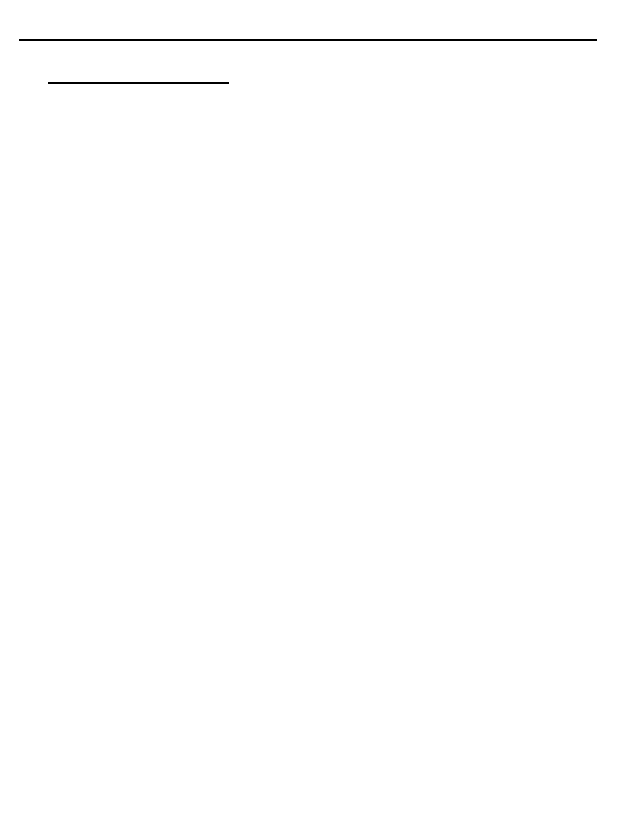
Руководство пользователя PocketBook IQ 701
27
2.
2.1.
Тихий режим
Звук и изображение
Установив галочку в чекбоксе, напротив этой опции – Вы
отключите всю звуковую схему, звук будет включен только
при проигрывании медиа контента. Эта опция полезна для
экономии энергии устройства.
2.2.
Громкость мультимедиа
Здесь Вы можете настроить общую громкость динамиков
устройства с помощью ползунка регулятора. Чем меньше
громкость – тем меньше энергопотребление устройства.
2.3.
Уведомления карты SD
Установив галочку в чекбоксе, напротив этой опции – Вы
включите звуковые уведомления о подключении SD карты.
2.4.
Ориентация
Установив галочку в чекбоксе, напротив этой опции – Вы
включаете гиродатчик – и Ваше устройство выбирает
ориентацию экрана автоматически, так чтобы Вы могли
читать текст – сверху вниз, слева направо.
2.5.
Анимация
Вы можете в выпадающем списке выбрать случаи, в
которых устройство будет обрабатывать анимацию.
2.6.
Яркость
В этом пункте Вы можете настроить яркость экрана с
помощью ползунка регулятора. Чем меньше яркость – тем
меньше энергопотребление устройства.
2.7.
Время отключения экрана
Вы можете в выпадающем списке выбрать время
бездействия устройства, после которого будет отключен
экран в целях экономии заряда батареи.
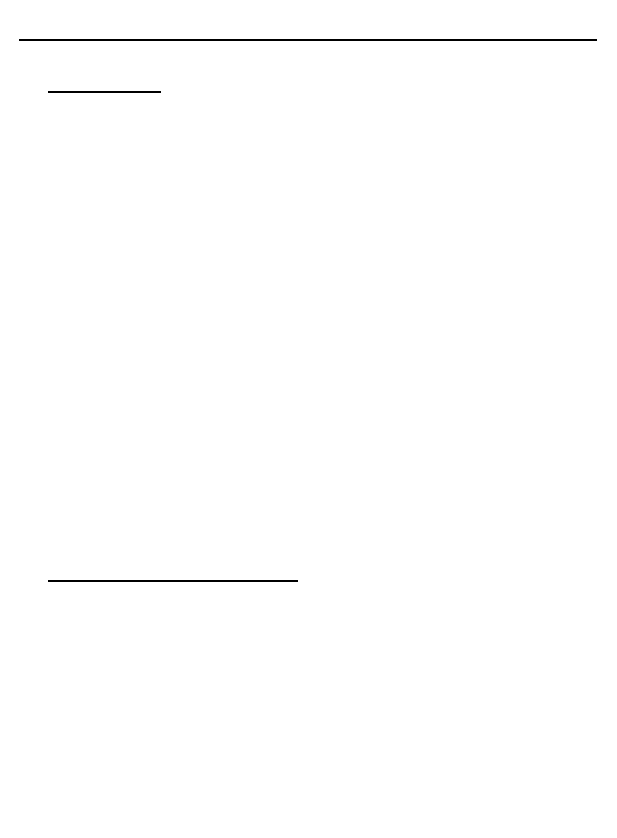
Руководство пользователя PocketBook IQ 701
28
3.
3.1.
Неизвестные источники
Приложения
Установив галочку в чекбоксе, напротив этой опции – Вы
разрешите установку приложений полученных из любых
других источников, кроме Андроид Маркета
3.2.
Управление приложениями
В этом пункте Вы можете просмотреть список
установленных вручную приложений, просматривать их
параметры и права доступа, удалять приложения и
управлять работой (остановить принудительно).
3.3.
Работающие службы
В этом пункте Вы можете просмотреть список запущенных
служб и системных программ. Вы можете принудительно
останавливать какие-либо из запущенных служб.
3.4.
Разработка
В этом пункте собраны дополнительные опции, такие как
включение режима «Отладка USB» для разработчиков
приложений, включенная опция «Оставить включенным» -
запретит устройству переходить в спящий режим во время
зарядки.
4.
4.1.
Использовать фоновые данные
Аккаунты и синхронизация.
Программы могут синхронизироваться, отправлять и
принимать данные в любое время. Используя для этого
фоновые службы копирования и передачи данных.
4.2.
Автосинхронизация
Синхронизация
приложений
будет
происходить
автоматически при наличии соединения с интернет.
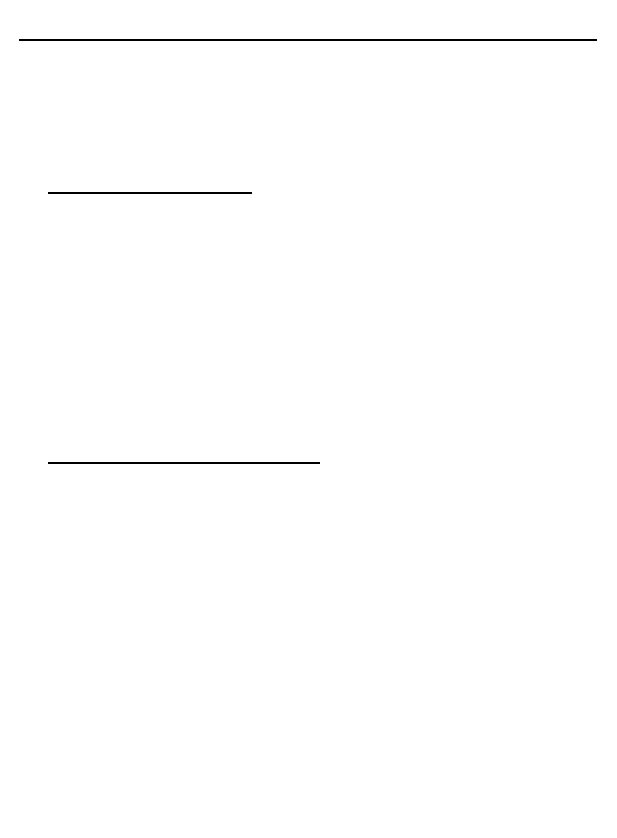
Руководство пользователя PocketBook IQ 701
29
4.3.
Добавить Аккаунт
Нажав на кнопку «Добавить Аккаунт» Вы можете добавить
учетную запись почты.
5.
5.1.
Возврат к исходным настройкам
Конфиденциальность.
Удаляется вся информация с памяти устройства.
В том числе будут удалены:
•
Ваш аккаунт Google;
•
Данные и настройки системы и приложений;
•
Загруженные приложения.
Не будут удалены:
•
Текущее системное ПО и приложения;
•
Файлы на SD-карте, например фотографии и музыка.
6.
В этом пункте Вы можете увидеть состояние памяти Вашего
устройства, сколько есть всего, сколько свободно.
SD
карта и память устройства
6.1.
Демонтировать карту SD
Если Вы хотите изъять SD карту памяти, в устройстве PB IQ
предусмотрена функция безопасного отключения карты.
Для этого выберите пункт «Демонтировать карту SD».
6.2.
Форматировать карту SD
Выбрав этот пункт, Вы сможете очистить содержимое SD
карты. Будьте внимательны – после форматирования все
данные на карте памяти (например, фотографии и музыка)
утрачены.
Чтобы форматировать карту SD необходимо сначала
демонтировать ее, выполнив команду «Демонтировать карту
SD».
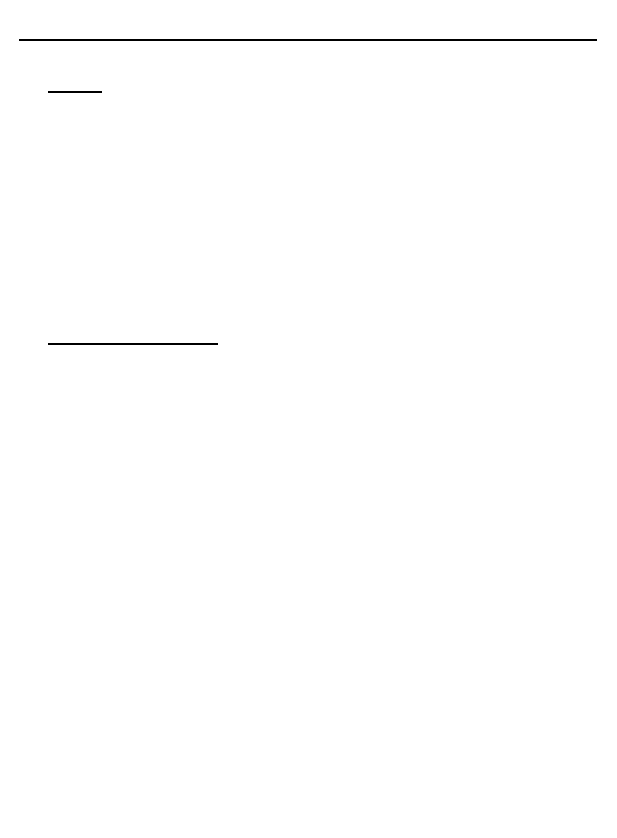
Руководство пользователя PocketBook IQ 701
30
7.
7.1.
Настройка поиска Google
Поиск
Вы можете включить опцию подсказок Google при вводе
слов в web-поиске.
7.2.
Источники Поиска
Вы можете указать какого типа данные вы хотите найти в
памяти устройства.
7.3.
Удалить ярлыки для поиска
Очистить список найденного.
8.
8.1.
Выбрать регион
Язык и клавиатура
Выбор региона для активации региональных настроек,
таким как язык, раскладка клавиатуры, и форматы даты,
времени и чисел.
8.2.
Клавиатура Android
Чекбокс рядом с пунктом «Клавиатура Android» активирует
экранную клавиатуру.
Можно включить для экранной клавиатуры такие
дополнительные опции:
•
Вибрация при нажатии клавиш;
•
Звук при нажатии клавиш;
•
Заглавные автоматически – в начале строки или после
знаков обозначающих конец предложения новое слово
пишется большой буквы автоматически;
•
Языки ввода – пункт, в котором можно подключить
дополнительные раскладки клавиатуры (Русскую,
Украинскую). Для переключения между раскладками
клавиатуры проведите пальцем по пробелу;
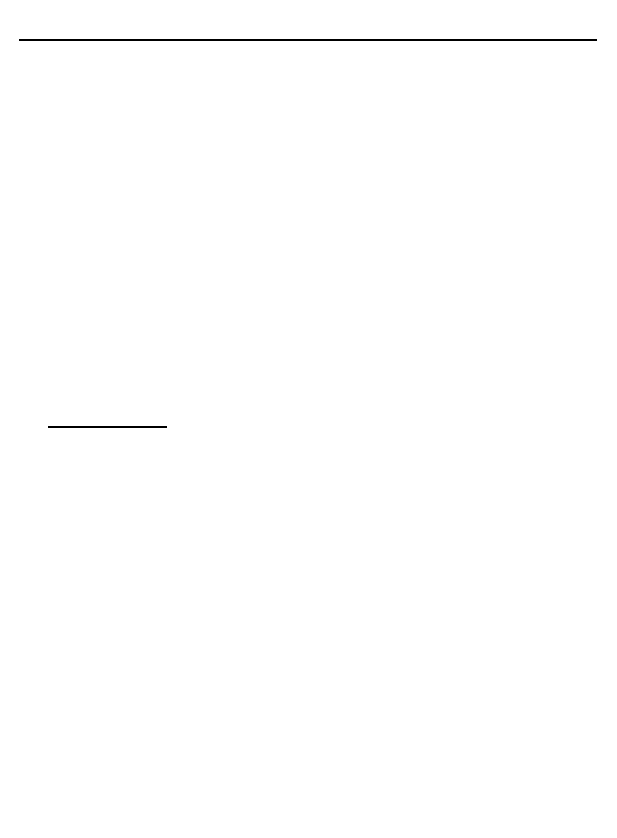
Руководство пользователя PocketBook IQ 701
31
•
Предлагать варианты – включает предложения, как
можно завершить фразу;
•
Автозавершение – Пробел или знак препинания
вставляют нужное слово.
8.3.
Клавиатура устройства
•
Автокоррекция – Исправлять автоматически опечатки.
•
Заглавные автоматически – Автоматически начинать
писать предложения с заглавной буквы.
•
Автопунктуация – Для ввода точки можно дважды нажать
на клавишу пробел.
8.4.
Пользовательский словарь
Пользовательский словарь служит для проверки орографии,
в который пользователь может добавлять свои слова,
которых нет в стандартном словаре.
9.
9.1.
Настроить дату
Дата и время
Задать текущую дату в формате день/месяц/год
9.2.
Выбрать часовой пояс
Задать Ваш часовой пояс
9.3.
Настроить Время
Задать время в формате минуты - часы
9.4.
Использовать 24-часовой формат
Выбрать использовать 24 или 12 - часовой формат времени.
9.5.
Выбрать формат даты
Задать формат отображения даты.
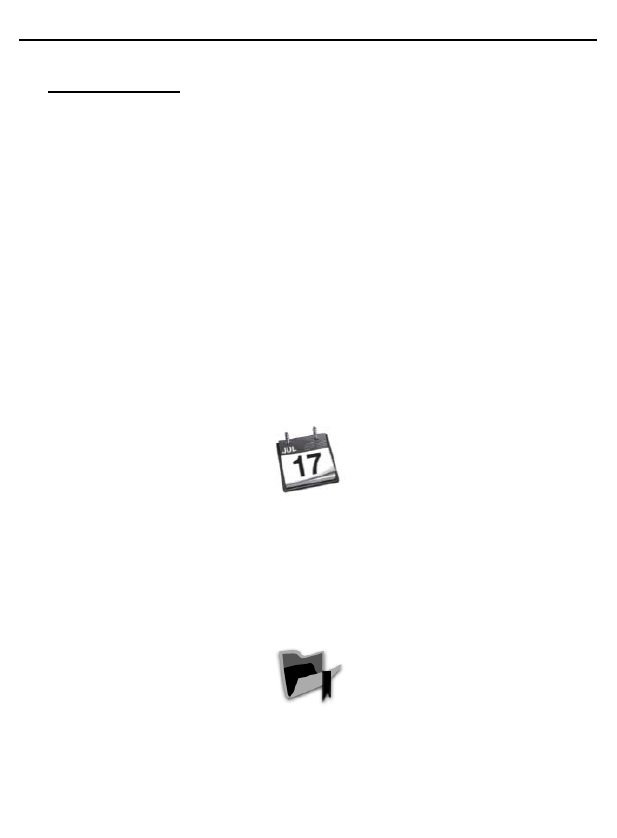
Руководство пользователя PocketBook IQ 701
32
10.
В этом разделе Вы сможете посмотреть подробную
информацию о Вашем устройстве
Об устройстве
•
Расход заряда батарей - Отображается, на что расходуется
энергия аккумулятора
•
Правовая информация - В этом разделе содержится
лицензионное соглашение на использование программного
обеспечения.
•
Номер модели
•
Версия микропрограммы
•
Версия канала связи
•
Версия ядра
•
Номер сборки
Календарь
Пользователь
может
воспользоваться
установленным
календарем. Приложение Календарь предназначено как обычно,
для помощи в организации своих планов и дел. Дает возможность
просмотреть текущую дату, неделю, месяц и год.
Избранное
В этот раздел Вы можете добавлять книги, которыми
пользуетесь чаще всего.
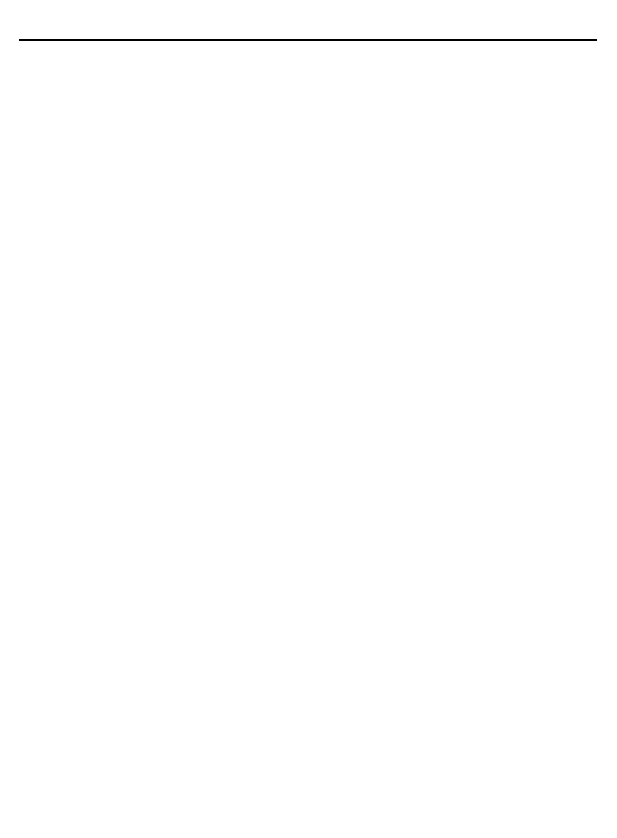
Руководство пользователя PocketBook IQ 701
33
Добавление книги в избранное:
1.
Находясь в разделе «Библиотека», удерживайте палец (или
стилус) на выбранной книге, затем выберите пункт
контекстного меню «Добавить в избранное».
2.
Открыть книгу для чтения, вызвать быстрое меню нажав
кнопку «Меню» на лицевой панели, затем нажав
«Дополнительно» вызвать расширенное меню опций, и в
нем выбрать пункт «Добавить в избранное»
3.
Находясь в разделе «Библиотека», удерживайте палец (или
стилус) на выбранной книге, затем выберите пункт
контекстного
меню
«Полки»
отметить
чекбокс,
соответствующий книжной полке «Избранное»
Удаление книги из избранного:
1.
Находясь в разделе «Избранное», удерживайте палец (или
стилус) на выбранной книге, затем выберите пункт
контекстного меню «Полки» (Shelves). В открывшемся меню
снимите галочку напротив пункта Избранное. И нажмите
кнопку OK.
2.
Находясь в разделе «Библиотека», удерживайте палец (или
стилус) на выбранной книге, затем выберите пункт
контекстного меню «Убрать из избранного».
3.
Открыть книгу для чтения, вызвать быстрое меню, нажав
кнопку «Меню» на лицевой панели, затем нажав
«Дополнительно» вызвать расширенное меню опций, и в
нем выбрать пункт «Убрать из избранного»
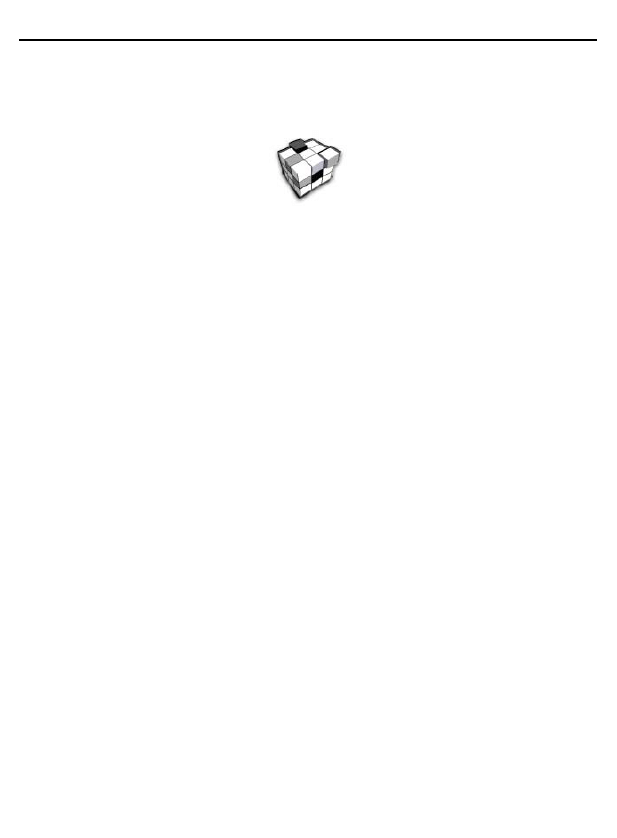
Руководство пользователя PocketBook IQ 701
34
Программы
В этом разделе содержаться программы установленные Вами
или установленные автоматически. На устройство PocketBook
можно устанавливать любые программы, написанные для
операционной системы Android
®
,
кроме тех, которые используют те
модули и возможности, которые отсутствуют в данном устройстве.
Программы
можно
устанавливать
вручную,
записав
установочный пакет на устройство и запустив установочную
программу вручную из файлового менеджера.
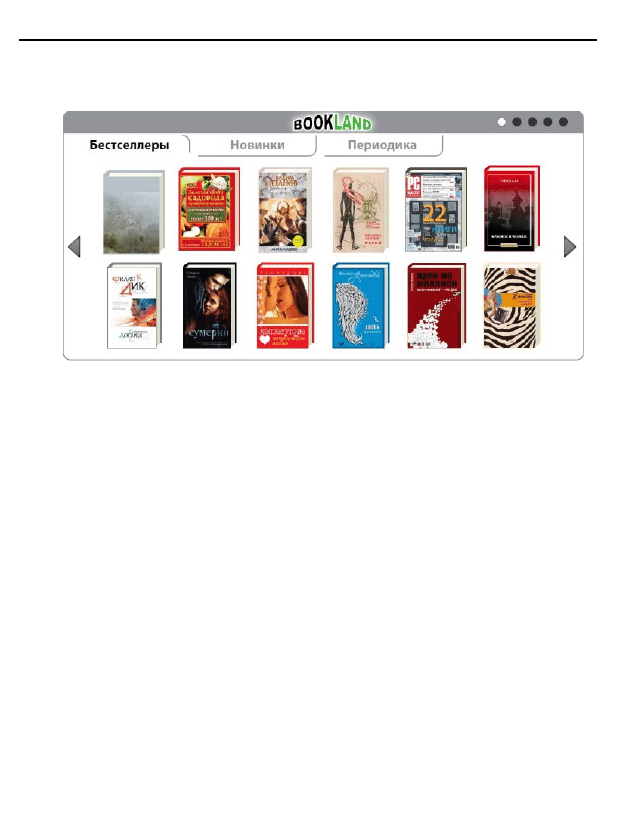
Руководство пользователя PocketBook IQ 701
35
Интернет-библиотека «Bookland»
PocketBook IQ 701
позволяет просматривать и загружать книги
из электронной библиотеки книжного магазина «Bookland».
Устройство получает доступ к услугам библиотеки через
беспроводное соединение с интернетом через Wi-Fi.
Чтобы перейти в электронную библиотеку Bookland, нажмите
на любую книгу в виджете «Bookland» главного меню.
Автоматически будет запущен браузер и Вы перейдете на
страницу сайта Bookland, содержащей эту книгу.
Примечание: для доступа в библиотеку «Bookland» нужно установить
беспроводное соединение с интернетом через WiFi.
Основные возможности:
•
вход и регистрация пользователя в библиотеке;
•
обзор и управление книжными полками и книгами на них;
•
доступ к новым, популярным книгам в магазине или
бесплатной библиотеке;
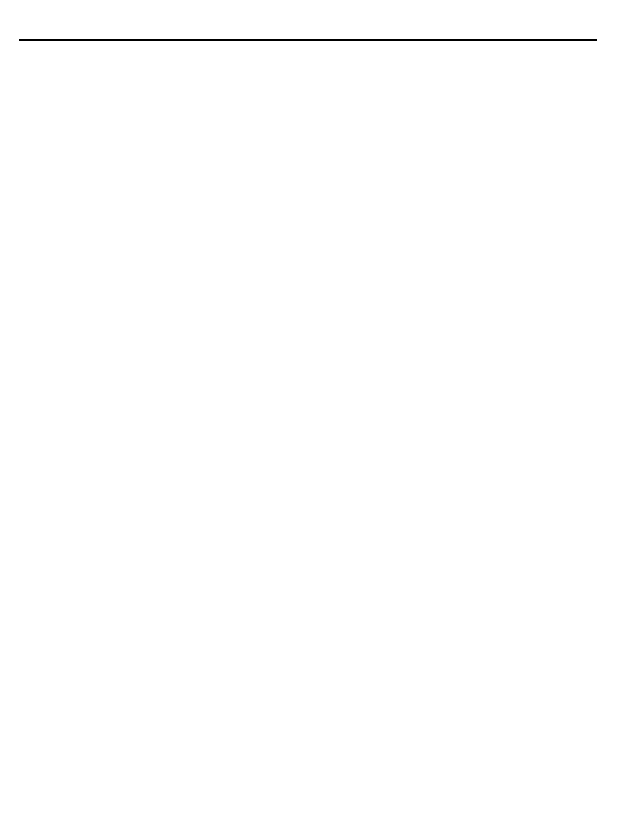
Руководство пользователя PocketBook IQ 701
36
•
поиск книг по каталогу;
•
обзор популярных авторов;
•
обзор способов пополнения баланса в библиотеке
«Bookland».
Также Вы можете перейти электронную библиотеку «Bookland»,
если в разделе: «Библиотека» нажмете на закладку «Library
Online».
Доступ к новым/самым популярным книгам в
магазине/бесплатной библиотеке
1.
Откройте раздел «Библиотека» – для этого нажмите кнопку
«Библиотека» в главном меню.
2.
Коснитесь стилусом строки «Bookland», которая стоит
первой в списке.
3.
В меню раздела «Bookland» выберите интересующий
раздел:
•
Новинки магазина,
•
Рейтинг магазина,
•
Новинки библиотеки,
•
Рейтинг библиотеки.
Поиск везде
В режиме «Bookland» диалог поиска по каталогу книг можно
открыть, коснувшись пальцем (или стилусом) кнопки «Поиск».
После этого на экране появится экранная клавиатура. Введите
строку для поиска и нажмите клавишу Ввод.
Результаты поиска появятся в виде 2х строк:
•
Среди авторов (Приведены результаты в виде списка);
•
Среди книг (Приведены результаты в виде списка).
Коснитесь нужной строки, чтобы открыть страницу,
содержащую найденную книгу.
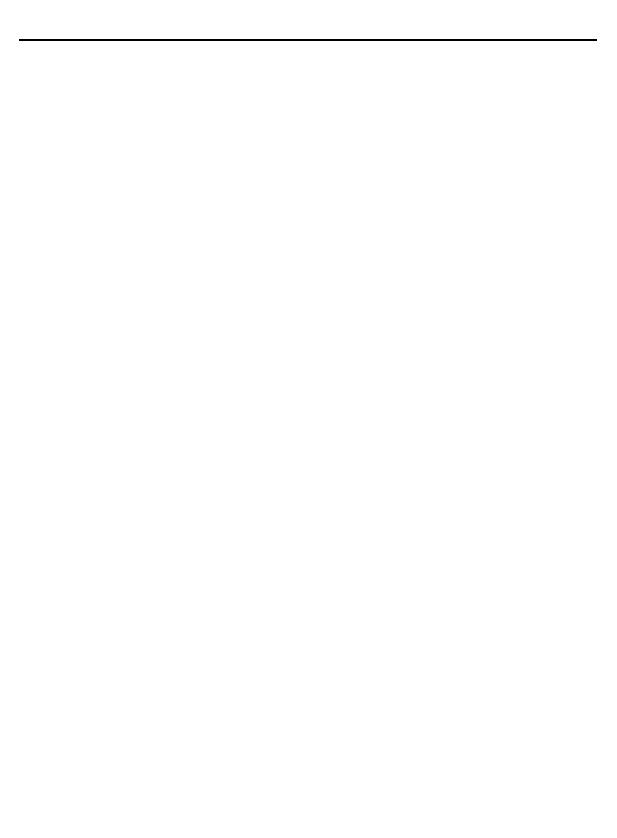
Руководство пользователя PocketBook IQ 701
37
ЗАГУЗКА И ЧТЕНИЕ ЭЛЕКТРОННЫХ КНИГ
Загрузка книг в память PocketBook IQ 701
Подключите устройство к компьютеру с помощью USB-кабеля.
При этом внутренняя память устройства (MicroSD) и внешняя SD
карта появятся в компьютере как два новых диска. С помощью
проводника Windows или другой программы скопируйте книги в
необходимую папку в память устройства или на SD карту.
Открытие книг
Для того, чтобы открыть книгу, зайдите в пункт меню
“Библиотека”. Нажмите на желаемую книгу. В случае если это одна
из последних открытых книг, Вы можете открыть её из главного
меню. Если Вы открывали книгу раньше, она откроется на той
странице, на которой её закрыли в последний раз. В правой части
экрана будет находиться полоса прокрутки, для отображения
прогресса при чтении книги.
Основные возможности:
•
Перелистывание страниц;
•
Поворот экрана;
•
Изменение масштаба отображения;
•
Переход на заданную страницу;
•
Переход по ссылкам в книге;
•
Управление закладками;
•
Управление заметками;
•
Переход к структурированному содержанию;
•
Поиск, в книге по ключевым словам;
•
Добавление в избранное;
•
Отмечать книгу как прочитанную;
•
Просматривать информацию о книге;
•
Настройки;
•
Закрытие книги.
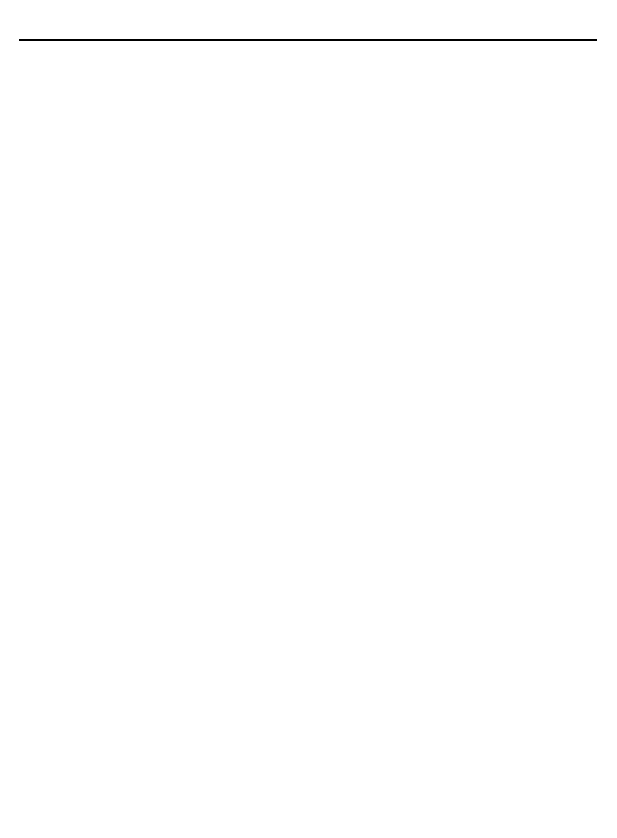
Руководство пользователя PocketBook IQ 701
38
Перелистывание страниц
Перелистывание страниц осуществляется с помощью
следующего жеста: нажмите в центральной части экрана пальцем
и проведите в сторону противоположной той, куда хотите
пролистать страницу. Жест аналогичный тому, как в реальной
жизни осуществляется перелистывание страниц в книгах. Чтобы
пролистать книгу на следующую страницу, нужно провести по
экрану справа налево, чтобы пролистать назад – провести по
экрану слева направо.
Перелистывание страниц можно осуществлять также из меню
основных команд с помощью кнопок «Предыдущая страница» и
«Следующая страница».
В режимах чтения PDF и DJVU, когда содержимое страницы не
помещается на экран, то можно передвинуть изображение
страницы, нажав и удерживая палец (или стилус) по центру экрана
и провести в сторону противоположную тому, какую часть
страницы, Вы хотите просмотреть.
Вызов панели основных команд
Нажмите пальцем (или стилусом) на
Строку состояния
проведите вверх и разверните ее до панели основных команд.
Вызов меню быстрого доступа
Чтобы открыть меню быстрого доступа, нажмите на кнопку
«Меню» расположенную на лицевой панели устройства.
Поворот экрана
Вы можете вручную выбрать ориентацию экрана. Для этого в
меню основных команд нажмите на кнопку «Поворот экрана на 90
0
»
в нужную сторону.
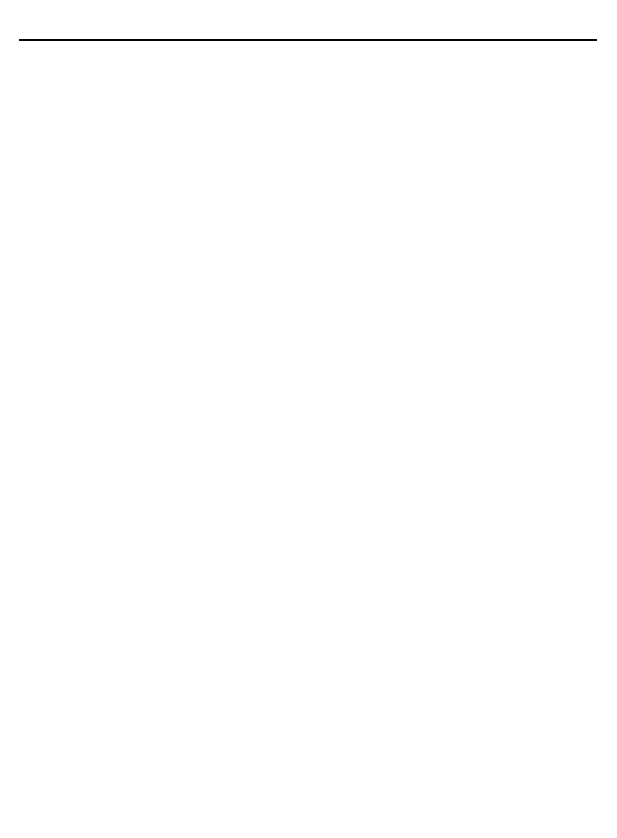
Руководство пользователя PocketBook IQ 701
39
Изменение масштаба отображения
Вы можете выбрать нужный масштаб отображаемого текста.
Для этого нужно вызвать меню основных команд, и с помощью
кнопок «Уменьшить масштаб» «Увеличить масштаб»
Переход на заданную страницу
Пользователь может перейти на нужную страницу в книге,
вызвав меню основных команд, и в ячейке «Текущая страница»,
ввести номер нужной страницы. Или вызвать контекстное меню, и
выбрать пункт контекстного меню «Перейти на страницу»
Переход по ссылкам в книге
Некоторые форматы книг позволяют выполнять быстрый
переход по ссылкам внутри книги. Для перехода по ссылке,
нажмите и удержите палец (для большей точности используйте
стилус) на нужной ссылке.
Управление закладками
Чтобы создать закладку в книге, нужно вызвать контекстное
меню и выбрать пункт «Создать закладку» - закладка создается на
данной странице.
Чтобы осуществить переход на нужную закладку, нужно
вызвать быс трое меню и выбрать в нем пункт «Book mark ». В
открывшемся списке сделанных закладок выбрать нужную
закладку.
Управление заметками
Иногда бывает полезно сохранить выбранный фрагмент книги в
отдельный блокнот. Для создания новой заметки в режиме чтения
вызовите быстрое меню нажатием на кнопку «Меню» и потом на
значок «Заметки». В этом случае будет запущено приложение
«Блокнот» в которое будет передано содержимое страницы для
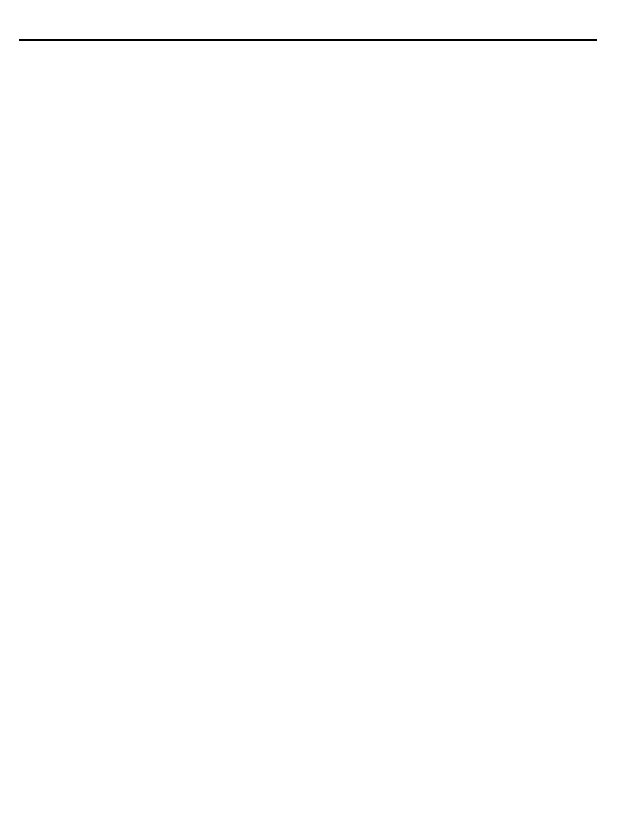
Руководство пользователя PocketBook IQ 701
40
редактирования и последующего сохранения. Если открыта
книга текстового формата (FB2, EPUB), то будет открыт блокнот с
возможностью редактирования текста содержащегося на странице.
Вы можете дополнить текст своими текстовыми комментариями
или удалить ненужные фрагменты и сохранить заметку для
дальнейшего ознакомления и использования.
Если открыта книга графического формата (PDF, DJVU) то в
блокнот будет передан скриншот, содержащий просматриваемую
часть страницы. Используя инструменты рисования (карандаш,
кисть, спрей) сделать пометки на скриншоте страницы и сохранить
как изображение для дальнейшего ознакомления и использования.
Переход к структурированному содержанию
Примечание: Данная возможность поддерживается только для
книг в форматах FB2, PDF, со структурированным содержанием.
Чтобы перейти к содержанию книги, нажмите стилусом на
кнопку «Содержание» в меню быстрого доступа.
Перевод слова в словаре:
1.
Запустите «Словарь» в меню быстрого доступа.
2.
Появится окно словаря.
3.
Наведите пальцем (или стилусом) на желаемое слово для
перевода на странице или наберите слово при помощи экранной
клавиатуры.
Поиск, в книге по ключевым словам
Для быстрого поиска желаемого слова или части слова в тексте
книги, нажмите на кнопку поиск в меню быстрого доступа. На
экране появиться экранная клавиатура и окно для ввода текста. С
помощью экранной клавиатуры, введите текст для поиска и
нажмите кнопку «Поиск». Результаты поиска будут выделены в
тексте цветом.
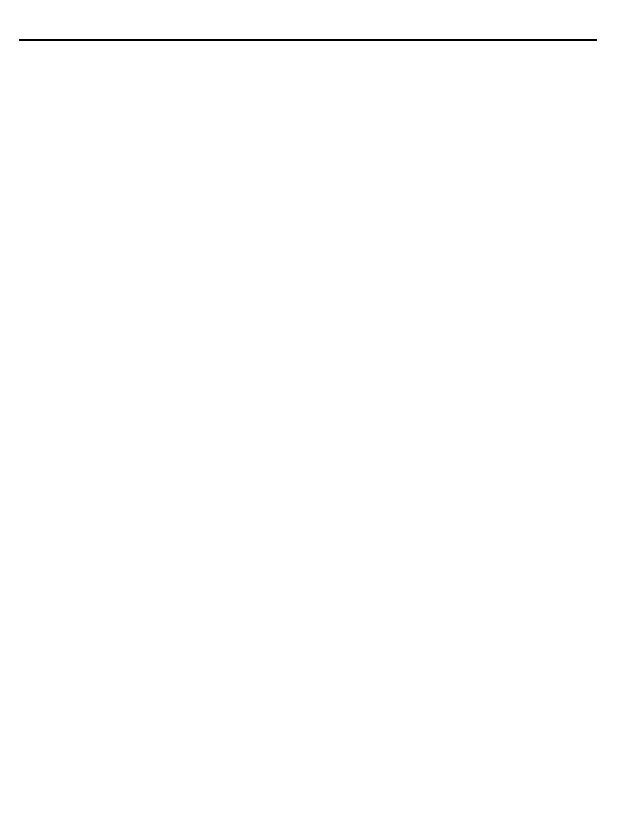
Руководство пользователя PocketBook IQ 701
41
Внизу экрана появится панель управления результатами
поиска, с помощью стрелок осуществляется переход между
страницами, с найденными результатами.
Добавление в избранное
Чтобы добавить понравившуюся книгу в избранное, вызовите
контекстное меню и в нем вызовите расширенное меню опций. В
открывшемся меню выберите пункт «Добавить в избранное».
Добавить в избранное можно в режиме чтения из расширенного
меню опций. Для этого нужно открыв книгу вызвать быстрое меню,
нажать в быстром меню «More» и открывшемся меню выбрать
пункт «Добавить в избранное».
Или книгу можно добавить в избранное как на одну из книжных
полок, задав соответствие книги, книжной полке «Избранное».
Отмечать книгу как прочитанную
Если Вы хотите отметить книгу, как уже прочитанную, то
выберите пункт «Отметить как прочитанную» и статус книги
поменяется на: «уже прочтенную».
Просматривать информацию о книге
Информацию о книге можно прочитать, нажав в расширенном
меню опций на пункт «View Info». В появившемся окне отобразится
информация о книге такая как название, автор и обложка.
Настройки
Для того чтобы открыть меню настроек режиме чтения.
Перейдите в расширенное меню опций и выберите пункт
«
Настройка». В этом меню Вы сможете изменять некоторые
настройки отображения книг в режиме чтения.
•
Чтение ночью – включает/отключает цветовую схему, более
щадящую для глаз в ночное время.
• Panel menu lock –
фиксирует панель основных команд в
текущем положении.
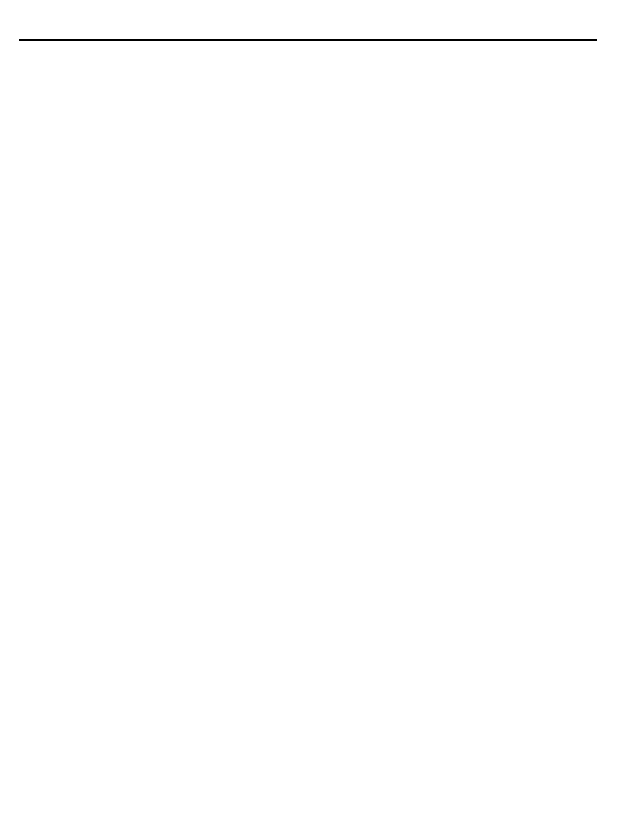
Руководство пользователя PocketBook IQ 701
42
• Full screen –
включает/отключает полноэкранный режим
просмотра (скрывает панель задач)
• Volume key scrolling –
включает/отключает возможность
листания используя кнопки регулирования громкости на
торцевой панели («+» «-»)
•
Размер шрифта – в этом пункте Вы сможете задать точный
размер текста, который для Вас будет наиболее удобным.
Закрытие книги
Нажмите кнопку «Назад» на лицевой панели устройства, для
выхода из книги.
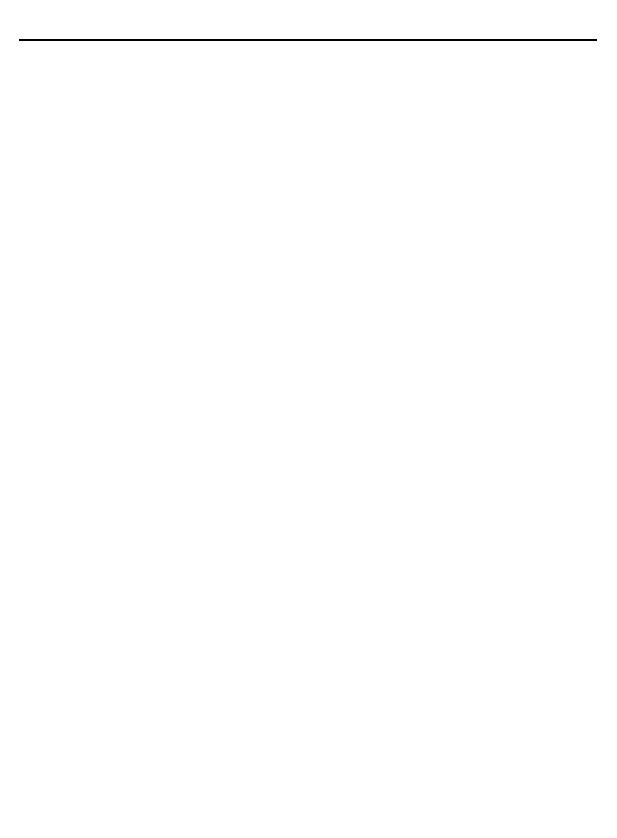
Руководство пользователя PocketBook IQ 701
43
ВОЗМОЖНЫЕ НЕПОЛАДКИ И ИХ УСТРАНЕНИЕ
НЕПОЛАДКА: Устройство не включается либо устройство
включается, но загружается только заставка
ВОЗМОЖНАЯ ПРИЧИНА: Разряжен аккумулятор.
УСТРАНЕНИЕ: Зарядите аккумулятор.
НЕПОЛАДКА: Книга не открывается - появляется сообщение
“возможно книга повреждена или защищена” либо просто
ничего не происходит.
ВОЗМОЖНАЯ ПРИЧИНА: Файл книги повреждён.
УСТРАНЕНИЕ: Если книга загружена с интернет-сайта,
попробуйте повторить загрузку. Если файл открывается на ПК,
но не открывается на устройстве, сохраните книгу в другом
формате.
НЕПОЛАДКА: Устройство не реагирует на нажатие клавиш.
ВОЗМОЖНАЯ ПРИЧИНА: В некоторых случаях (например, при
загрузке повреждённых или слишком объемных книг) возможно
“зависание” устройства.
УСТРАНЕНИЕ: Принудительно закройте зависшее приложение,
удерживая клавишу “Возврат” 1-2 секунды. Если это не
помогает, выполните принудительную перезагрузку устройства
при помощи клавиши “Сброс” на задней панели.
ПРОБЛЕМА: При подключении к ПК, в WINDOWS не
появляются диски устройства.
ВОЗМОЖНАЯ
ПРИЧИНА:
Не
поступает
сигнал
по
соединительному проводу.
УСТРАНЕНИЕ: Проверьте, не поврежден ли USB-кабель и
надежно ли он вставлен в разъемы. Попробуйте переключить
USB-
кабель на другой разъем компьютера.
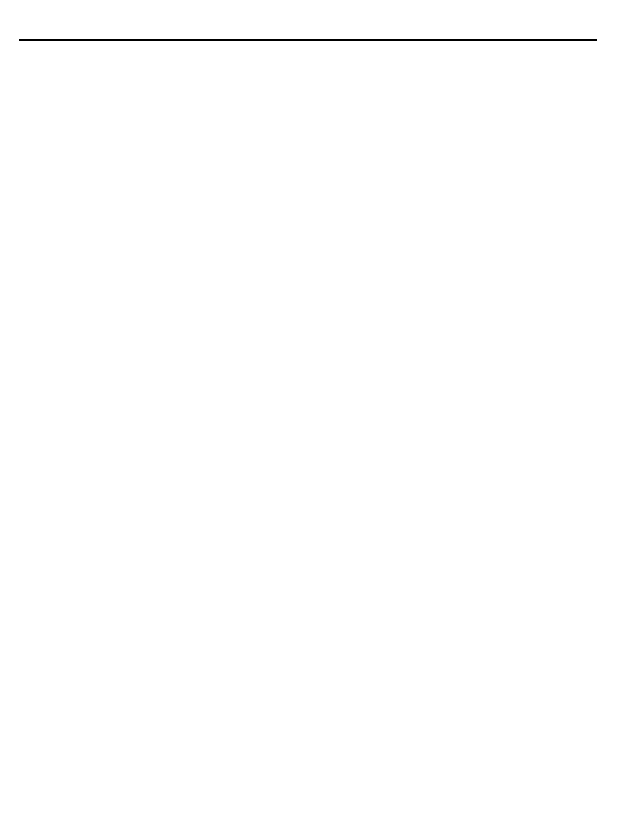
Руководство пользователя PocketBook IQ 701
44
ПРОБЛЕМА: Не сохраняются закладки, настройки, текущая
позиция в файле.
ПЕРВАЯ ВОЗМОЖНАЯ ПРИЧИНА: Повреждена файловая
система.
УСТРАНЕНИЕ: Подключите устройство к ПК, затем выполните
проверку дисков устройства: откройте “Мой компьютер”, нажмите
правую клавишу мыши на выбранном диске, в меню выберите
“Свойства - Сервис - Проверка диска”.
ВТОРАЯ ВОЗМОЖНАЯ ПРИЧИНА: Встроенная память
переполнена.
УСТРАНЕНИЕ: Удалите ненужные книги, изображения и/или
музыку.
ПРОБЛЕМА: Быстро разряжается аккумулятор.
ПЕРВАЯ ВОЗМОЖНАЯ ПРИЧИНА: Функция автоматического
выключения неактивна.
УСТРАНЕНИЕ: Из главного меню откройте раздел «Настройка» -
«
Звук и изображение» - «Время отключения экрана» и выберите
время автоматического выключения.
ВТОРАЯ ВОЗМОЖНАЯ ПРИЧИНА: В фоновом режиме работает
музыкальный
проигрыватель.
Он
является
наиболее
энергоемким приложением устройства. Об его активности можно
узнать по значку ноты в правом нижнем углу.
УСТРАНЕНИЕ: Выключите проигрыватель музыкальных файлов.

Руководство пользователя PocketBook IQ 701
45
СЛУЖБА СЕРВИСА
Детальную информацию касательно сервисного обслуживания
можно получить на официальном сайте PocketBook International.
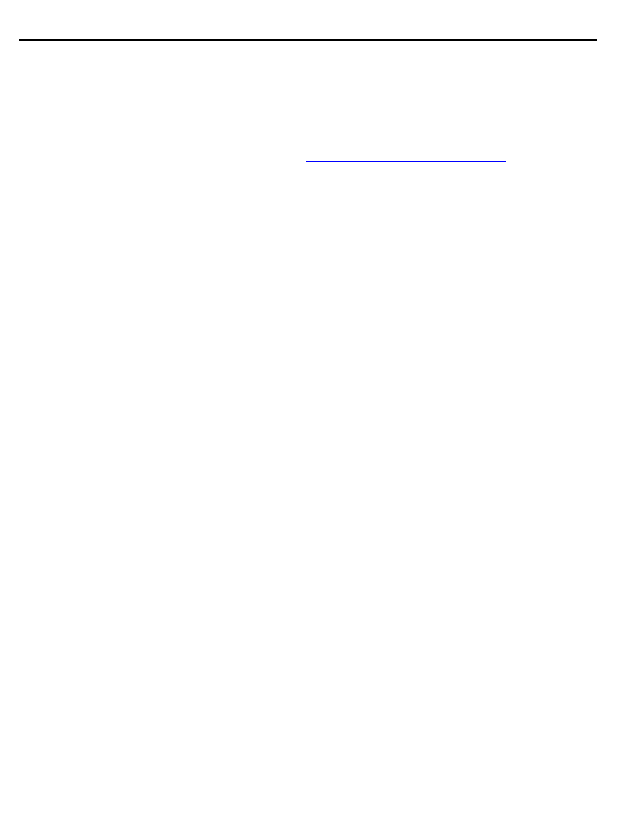
Руководство пользователя PocketBook IQ 701
46
ОБНОВЛЕНИЕ ПРОГРАМНОГО ОБЕСПЕЧЕНИЯ
Чтобы обновить программное обеспечение, осуществите
следующие действия:
1.
На официальном сайте
откройте
раздел
«Продукты»;
2.
Выберите PocketBook IQ;
3.
Перейдите по ссылке
«Программное обеспечение и
документация», которая находиться в правой части экрана;
4.
В списке
«Прошивки» выберите последнюю версию
программного обеспечения для PocketBook IQ и скачайте ее (для
этого нужно: нажать правой кнопкой мыши на выбранном файле ⇨
«Сохранить объект как…» ⇨ выбрать место сохранения файла ⇨
«Сохранить»);
«На этой же странице Вы можете ознакомиться с новыми
дополнениями для Вашего устройства, установить новые игры,
словари, найти руководство пользователя».
5.
Скопируйте файлы прошивки на карту SD (поставляется
опционально);
6.
Извлеките из компьютера SD карту с прошивкой и вставьте
ее в PocketBook Pro IQ;
7.
Выключите питание PocketBook Pro IQ. Нажав и удерживая
кнопку питание и в появившемся меню выберите пункт
«Отключить питание»;
8.
Нажмите и удерживайте кнопку «Громкость +» и, не отпуская
ее, включите питание;
9.
Отпустите все кнопки и дождитесь установки прошивки.
Программа установки прошивки сделает все автоматически, а по
окончании установки автоматически перезагрузит устройство;
10.
Версию прошивки можно проверить в разделе «Настройки»
⇨ «Об устройстве».
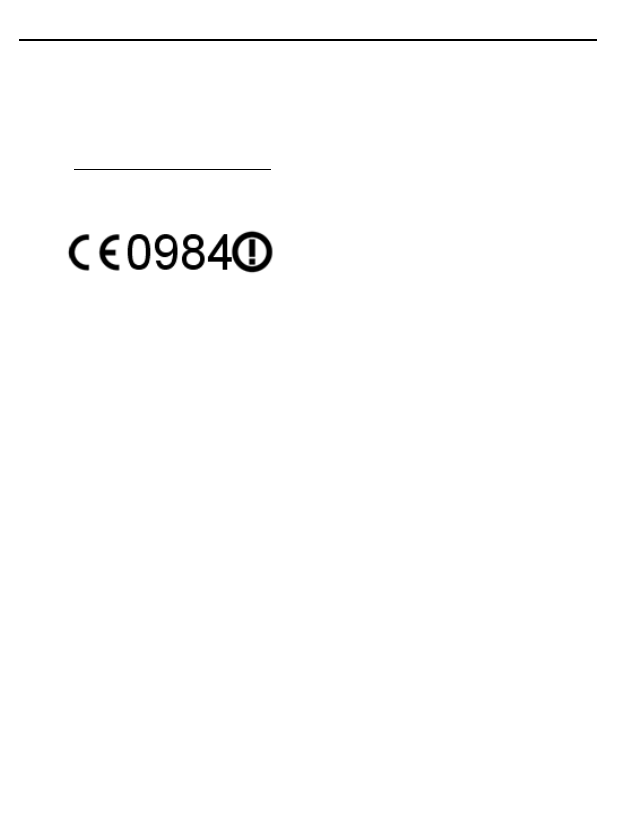
Руководство пользователя PocketBook IQ 701
47
СООТВЕТСТВИЕ МЕЖДУНАРОДНЫМ СТАНДАРТАМ
1.
Испытываемое оборудование должно подключаться через адаптер источника
питания ограниченной мощности.
Производитель: Huntkey
Питание переменного тока:
Модель: HKA01812015-2D или HKA01812015-3D
Номинальное выходное напряжение: 12В пост. тока, 1,5A
Оборудование имеет маркировку 0984 и допущено к эксплуатации в странах ЕС.
Данная маркировка указывает на то, что оборудование соответствует требованиям
Директивы ЕС по средствам радиосвязи и телекоммуникационному оконечному
оборудованию 1999/5/EC, а также соответствующим разделам следующих технических
стандартов:
• EN 300 328 –
Вопросы электромагнитной совместимости и радиочастотного
спектра; Широкополосные передающие системы; Оборудование передачи
данных в диапазоне 2,4 ГГц ISM с использованием технологии распределенной
модуляции
спектра;
Основные
требования
Европейского
комитета
электротехнической стандартизации, ст. 3.2 Директивы по средствам радиосвязи
и телекоммуникационному оконечному оборудованию.
• EN 301 489-17 –
Вопросы электромагнитной совместимости и радиочастотного
спектра; Стандарт ЭМС для радиооборудования и услуг радиосвязи; Часть 17.
Специальные условия для широкополосных передающих систем и
высокопроизводительного оборудования для радиочастотных локальных сетей
большой мощности HIPERLAN.
• EN 60950 –
Оборудование информационных технологий. Безопасность.
• EN 62311: 2008–
Оценка электронного и электрического оборудования в
отношении ограничений воздействия на человека электромагнитных полей (0 Гц
–
300 ГГц).
Маркировка указывает на введение ограничений использования.
Франция: 2,4 ГГц (французская метрополия):
Во французской метрополии приняты следующие частоты публичных или частных
беспроводных сетей:
•
Внутри помещений: макс. мощность (эквивалентная изотропно излучаемая
мощность*) 100 мВт в диапазоне 2400–2483,5 MГц.
•
Вне помещений: макс. мощность (эквивалентная изотропно излучаемая
мощность*) 100 мВт для 2400–2454 MГц и макс. мощность (эквивалентная
изотропно излучаемая мощность*) 10 мВт для диапазона 2454–2483 MГц.
Важно! Любые несанкционированные изменения данного продукта могут нарушить
его электромагнитную совместимость и возможность беспроводного подключения, в
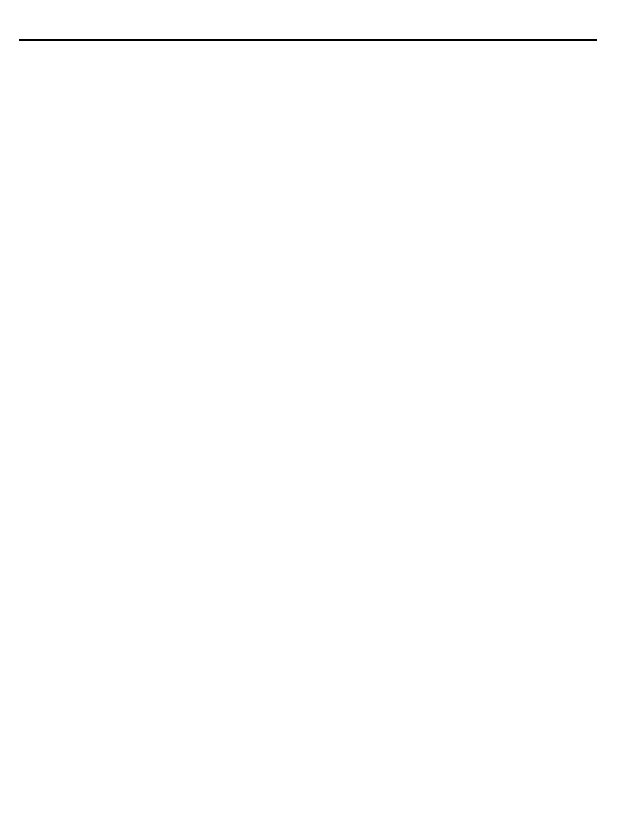
Руководство пользователя PocketBook IQ 701
48
результате чего вы теряете право на использование этого продукта. Данный продукт
отвечает требованиям по ЭМС при условии использования совместимых периферийных
устройств и экранированных кабелей для их подключения. Используйте только
совместимые периферийные устройства и экранированные кабели для подключения
компонентов системы. Это снижает вероятность появления помех при работе радио-,
телевизионного и другого электронного оборудования.
Заявление о соответствии требованиям Федеральной комиссии по связи (FCC)
Устройство соответствует требованиям части 15 Правил FCC. При эксплуатации
устройства следует учитывать следующие два обстоятельства: (1) настоящее устройство
не является источником неблагоприятного воздействия; (2) настоящее устройство должно
принимать любые сигналы помех, в том числе сигналы, которые могут привести к его
неправильному функционированию.
Примечание. Результаты проведенных испытаний свидетельствуют о соответствии
оборудования требованиям к цифровым устройствам Класса B в соответствии с частью
15 Правил FCC. Указанные ограничения были введены с целью обеспечить разумную
защиту от неблагоприятного воздействия при установке в жилых помещениях. Настоящее
оборудование генерирует, использует и может излучать энергию в радиочастотном
диапазоне. При несоблюдении инструкций по установке оно может вызвать помехи в
радиосвязи. Однако нет гарантии, что при каких-то конкретных условиях помехи не
возникнут. Включив и выключив оборудование, можно определить, является ли оно
источником помех для приема теле- и радиосигналов. Если это так, можно попытаться
устранить помехи каким-либо из следующих способов:
•
измените направление принимающей антенны или место ее установки;
•
увеличьте расстояние между оборудованием и ресивером;
•
подключите оборудование и ресивер к розеткам в разных цепях;
•
проконсультируйтесь у дилера или специалиста в области радио- и
телеоборудования.
Заявление о соблюдении требований FCC в области радиационного
воздействия
Оборудование отвечает нормам FCC по радиочастотному излучению в
неконтролируемой среде. Передатчик не должен располагаться рядом с любой другой
антенной или передатчиком, а также не должен принимать от них сигналы.
Устройство прошло соответствующие испытания, по результатам которых
установлено его соответствие стандартам измерений и процедурам, указанным в
бюллетене 65 FCC OET (Дополнение C)
Информация о сертификации (SAR). Устройство отвечает требованиям по
уровню воздействия радиоволн.
Устройство представляет собой передатчик и приемник радиоизлучения. По уровню
воздействия радиоволн устройство удовлетворяет международным требованиям. Данные
требования разработаны независимой научной организацией (ICNIRP) с учетом норм
безопасности, обеспечивающих защиту людей независимо от возраста и состояния
здоровья. В руководстве по работе с устройством при описании облучения радиоволнами
используется единица измерения, которая называется удельный коэффициент
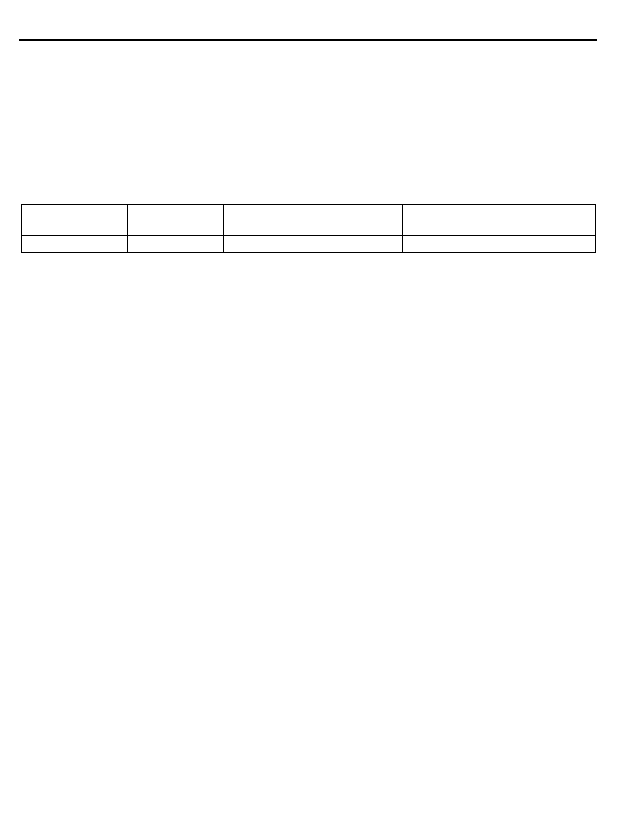
Руководство пользователя PocketBook IQ 701
49
поглощения (SAR). В соответствии с рекомендациями ICNIRP предельное значение SAR
составляет 2,0 Вт/кг, усредненное по значениям, полученным на 10 г ткани. Испытания по
SAR
проводятся в стандартных рабочих положениях, при этом устройство должно
работать в режиме передачи на максимальном сертифицированном уровне мощности во
всех частотных диапазонах. Реальный уровень SAR работающего устройства может быть
ниже максимального значения, так как устройство использует только ту мощность,
которая необходима для подключения к сети.
C
равнение максимального значения SAR с рекомендациями ICNIRP
Диапазон
Канал
Предельное значение
SAR
: 10 г ткани (ICNIRP)
Максимальное значение
SAR
: 10 г ткани
802.11 b
7
2 Вт/кг
0,265 Вт/кг
Оборудование удовлетворяет рекомендациям Европейского Совета от 12 июля 1999
г. по ограничению воздействия электромагнитных полей на человека [1999/519/EC].
Собрано в Китае
Дизайн: компании Pocketbook Int.
Адрес компании: Room 2201, 22/F.1 Duddell str. Central, Hong Kong
“Contains Reader® Mobile technology by Adobe Systems Incorporated”
Document Outline
- СОДЕРЖАНИЕ
- МЕРЫ ПРЕДОСТОРОЖНОСТИ
- ВНЕШНИЙ ВИД И ЭЛЕМЕНТЫ УПРАВЛЕНИЯ POCKETBOOK IQ
- ТЕХНИЧЕСКИЕ ХАРАКТЕРИСТИКИ PocketBook IQ 701
- НАЧАЛО РАБОТЫ С POCKETBOOK IQ
- УПРАВЛЕНИЕ
- ФУНКЦИИ ПРОГРАММНОГО ОБЕСПЕЧЕНИЯ
- ЗАГУЗКА И ЧТЕНИЕ ЭЛЕКТРОННЫХ КНИГ
- Загрузка книг в память PocketBook IQ 701
- Открытие книг
- Основные возможности:
- Перелистывание страниц
- Вызов панели основных команд
- Вызов меню быстрого доступа
- Поворот экрана
- Изменение масштаба отображения
- Переход на заданную страницу
- Переход по ссылкам в книге
- Управление закладками
- Управление заметками
- Переход к структурированному содержанию
- Перевод слова в словаре:
- Поиск, в книге по ключевым словам
- Добавление в избранное
- Отмечать книгу как прочитанную
- Просматривать информацию о книге
- Настройки
- Закрытие книги
- ВОЗМОЖНЫЕ неполадки И их устранение
- СЛУЖБА СЕРВИСА
- ОБНОВЛЕНИЕ ПРОГРАМНОГО ОБЕСПЕЧЕНИЯ
- СООТВЕТСТВИЕ МЕЖДУНАРОДНЫМ СТАНДАРТАМ
Wyszukiwarka
Podobne podstrony:
User Guide PocketBook 613(PL)
User Guide PocketBook 613(EN)
iR Shell 3 9 User Guide
FX2N 422 BD User's Guide JY992D66101
NoteWorthy Composer 2 1 User Guide
BlackBerry 8820 User Guide Manual (EN)
intel fortran user guide 2
06 User Guide for Artlantis Studio and Artlantis Render Export Add ons
Flash Lite User Guide Q6J2VKS3J Nieznany
Active HDL 63SE User Guide
ACCU Check compact user guide products
Proc SQL User's Guide
01 vpuml user guide
01 bpva user guide
arduino mini user guide id 6826 Nieznany (2)
cinestyle profile user guide v1 Nieznany
ANSYS LS Dyna User's Guide
AE CS3 USER GUIDE EPIC TRAILER TEMPLATE
PayPal Virtual Terminal User’s Guide
więcej podobnych podstron